Como instalar software sem direitos de administrador
Publicados: 2022-03-16
Você está tentando instalar um novo software, driver ou programa e não consegue? Seu sistema operacional pediu permissão do administrador e fez você pausar a instalação? Se as perguntas indicarem sua posição exata, deixe de lado sua preocupação. Você pode ser apenas um usuário normal de PC e a instalação pode exigir privilégios administrativos. Este artigo irá ajudá-lo a instalar software ou programa sem direitos de administrador no Windows 10.
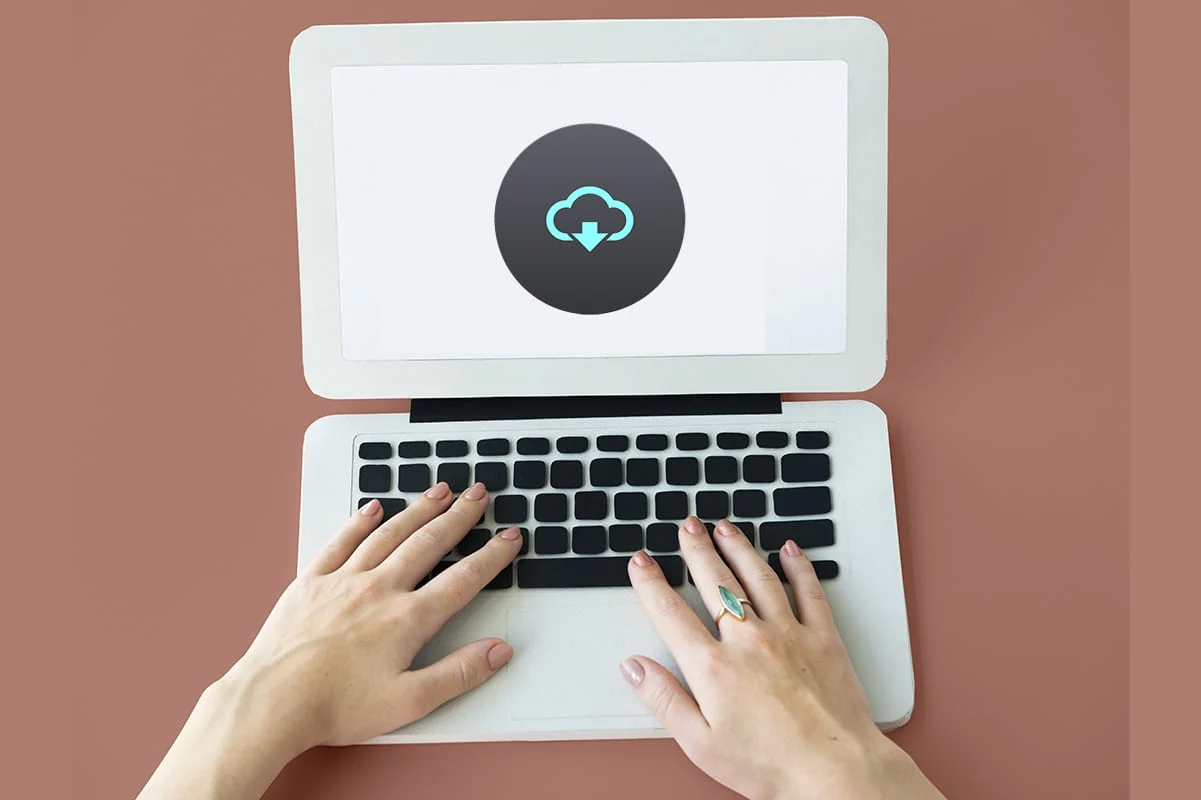
Conteúdo
- Como instalar software sem direitos de administrador no Windows 10
- Por que a instalação requer direitos de administrador?
- Método 1: Use o arquivo de instalação e o comando no bloco de notas
- Método 2: Definir uma senha para administrador
- Método 3: Transforme sua conta de usuário em uma conta de administrador
- Método 4: Adicionar uma conta de administrador
- Método 5: crie uma conta de administrador
- Método 6: Altere o usuário padrão como Administrador
- Método 7: Desativar as restrições de download definidas pelo administrador
- Método 8: Inicialize no modo de segurança e escolha o administrador interno
- Método 9: Gerenciar usuários e grupos locais
- Método 10: Modificar a política de segurança local
- Método 11: Modificar o Editor de Diretiva de Grupo
- Método 12: Redefinir o PC
Como instalar software sem direitos de administrador no Windows 10
Antes de conhecer os métodos que podem ser adotados para resolver o problema de instalação sem direitos de administrador no Windows 10, é importante ter uma compreensão clara dos termos: drivers, programas e software. Esta seção tenta lhe dar uma compreensão do mesmo.
- Em palavras simples, um programa é um conjunto de instruções escritas para o PC.
- Software é a compilação de programas.
- Um driver é um programa que se comunica entre o software e o PC.
Assim, todos os três estão interligados em termos de computador.
Por que a instalação requer direitos de administrador?
Mesmo que os prompts de Controle de Conta de Usuário ou UAC em cada etapa de instalação sejam frustrantes, há uma razão por trás de conceder direitos de administrador para instalar qualquer software. Os motivos para exigir direitos de administrador para instalação estão listados abaixo:
- Fins de segurança : Se não houver um administrador certo para uma instalação de software, qualquer pessoa pode instalar o malware em seu PC. Para evitar essa ação, ela requer direitos de administrador.
- Tempo decisivo: À medida que os prompts do UAC continuam aparecendo, o administrador tem o tempo necessário para decidir sobre a instalação do software específico. Ele pode reconsiderar sua decisão na instalação.
- Segurança para o PC : Às vezes, os programas podem atrapalhar o seu PC. Para impedir isso, são necessários direitos de administrador para garantir que o software instalado não interrompa o PC.
Abaixo estão listados os métodos de como instalar o software sem direitos de administrador. É aconselhável implementar esses métodos somente se você confiar na origem do arquivo de instalação.
Método 1: Use o arquivo de instalação e o comando no bloco de notas
Neste método, copiaremos o arquivo de instalação e comandaremos o PC para ignorar o comando Executar como Administrador. O prompt do Controle de Conta de Usuário ou UAC é ignorado, simplificando o processo de instalação. Siga as etapas fornecidas abaixo para instalar o software em seu PC.
Nota: Para fins explicativos, considera-se o software VLC Media Player , e os arquivos são colocados em uma Nova Pasta na pasta Desktop . Além disso, esse método pode ou pode funcionar em seu sistema.
1. Clique com o botão direito do mouse na área de trabalho e selecione Novo . Em seguida, clique em Pasta .
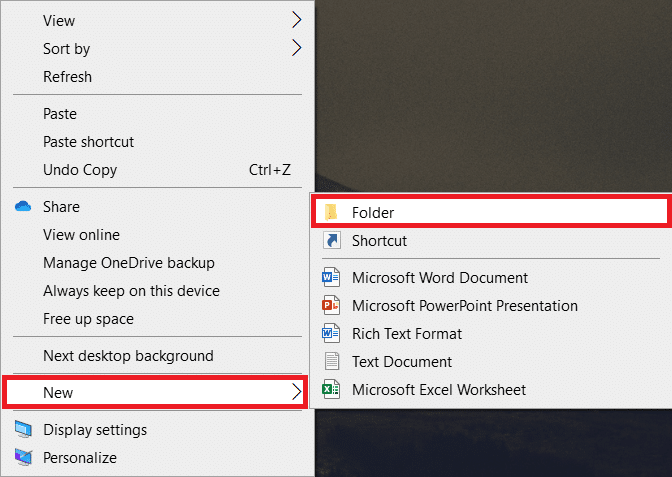
2. Copie o arquivo de instalação do VLC Media Player para a Nova Pasta em sua Área de Trabalho .
Nota: O arquivo com a extensão .exe é o arquivo usado para instalar o software.
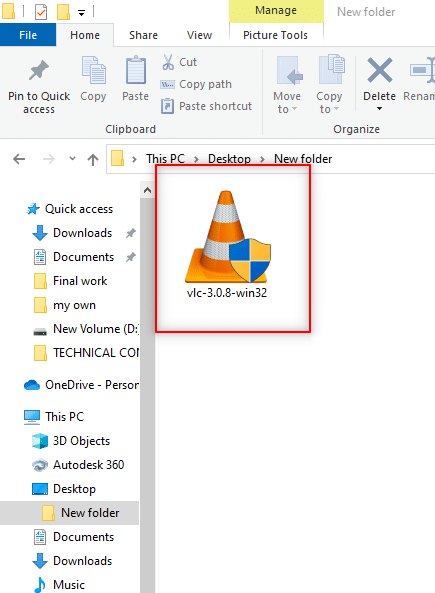
3. Em Nova Pasta , clique com o botão direito do mouse na área vazia e selecione Novo na lista suspensa.
4. No menu a seguir, selecione Documento de texto .
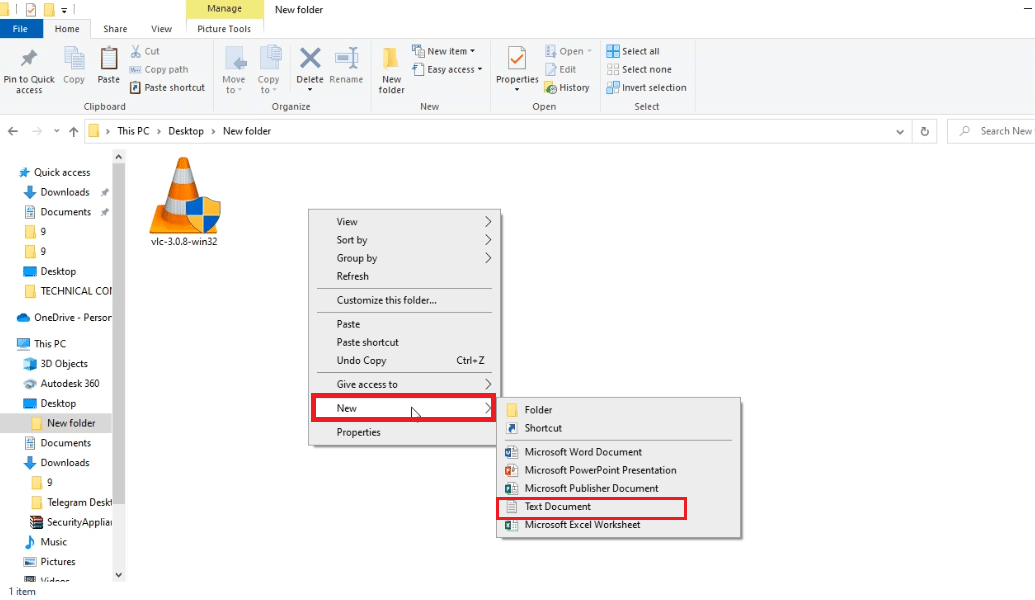
5. Abra esse arquivo do Bloco de Notas e digite o seguinte comando.
set _COMPAT_LAYER=RunAsInvoker Iniciar vlc-3.0.8-win32
Nota: Aqui, você deve substituir vlc-3.0.8-win32 pelo nome do instalador do software.
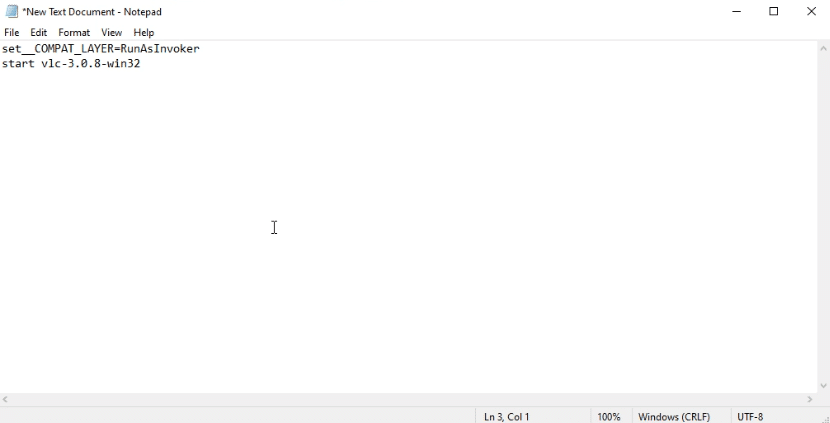
6. Pressione as teclas Ctrl + Shift + S simultaneamente para abrir a caixa de diálogo Salvar como .
7. Salve o arquivo na extensão de arquivo software_installer_name.bat , ou seja, vlc-3.0.8-win32.bat .
8. Selecione Todos os Arquivos no menu suspenso Tipo de documento do arquivo. Clique no botão Salvar para salvar o arquivo.
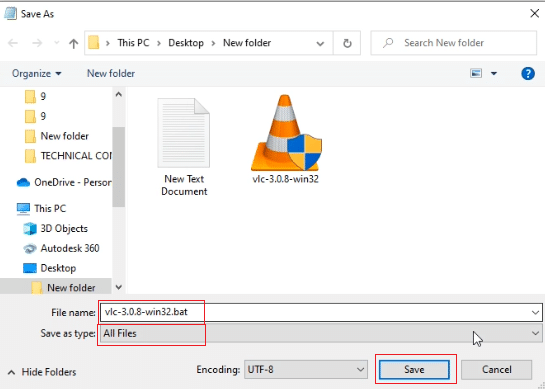
9. Clique duas vezes no arquivo vlc-3.0.8-win32.bat para instalar o software.
Método 2: Definir uma senha para administrador
Este método permite que você defina uma senha exclusivamente para o Administrador para que você possa ignorar os prompts do UAC e trabalhar como Administrador.
Nota: Este método pode levar à perda de dados no PC, por isso é aconselhável usá-lo depois de fazer backup de todos os dados do PC.
1. Abra a caixa de diálogo Executar pressionando as teclas Windows + R simultaneamente.
2. Digite compmgmt.msc na barra e clique em OK para abrir a janela Gerenciamento do Computador .
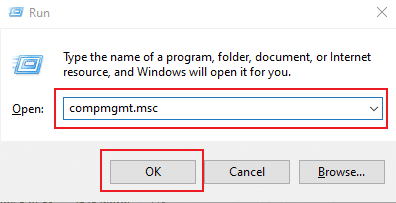
3. Expanda a pasta Usuários e Grupos Locais .
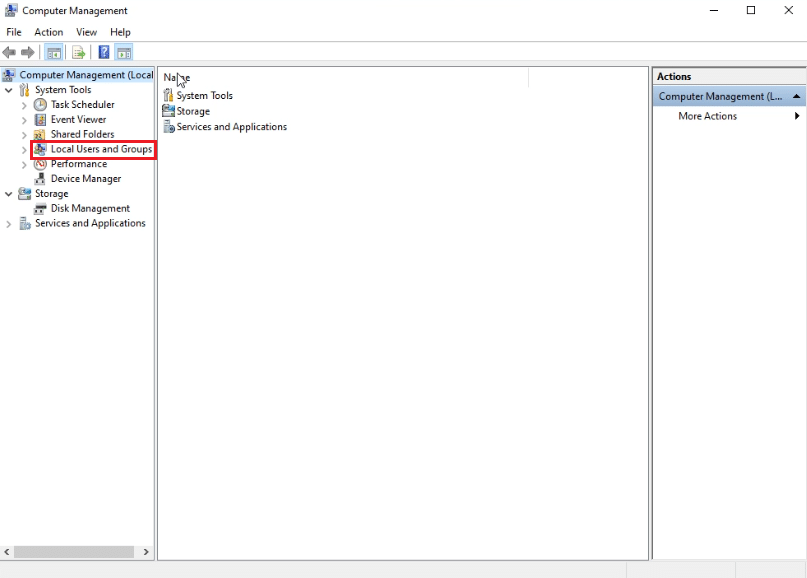
4. Clique na pasta Usuários .
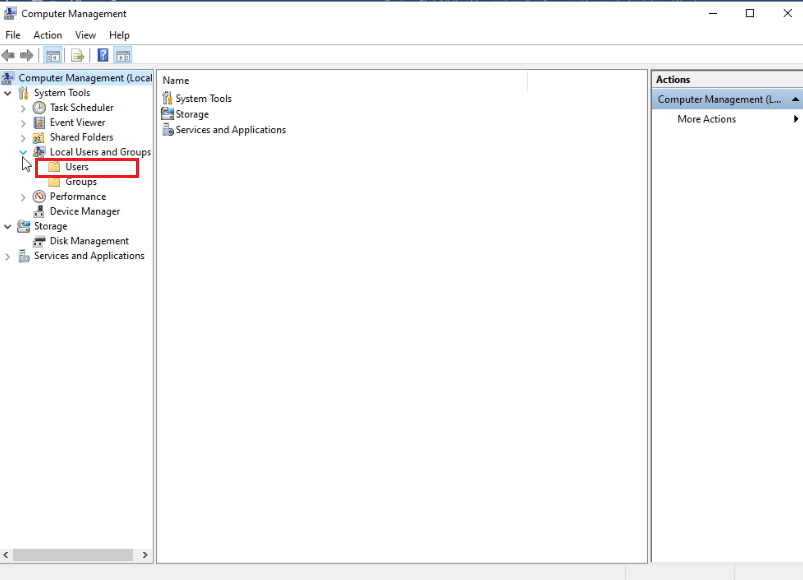
5. Clique com o botão direito do mouse em Administrador e selecione a opção Definir senha… .
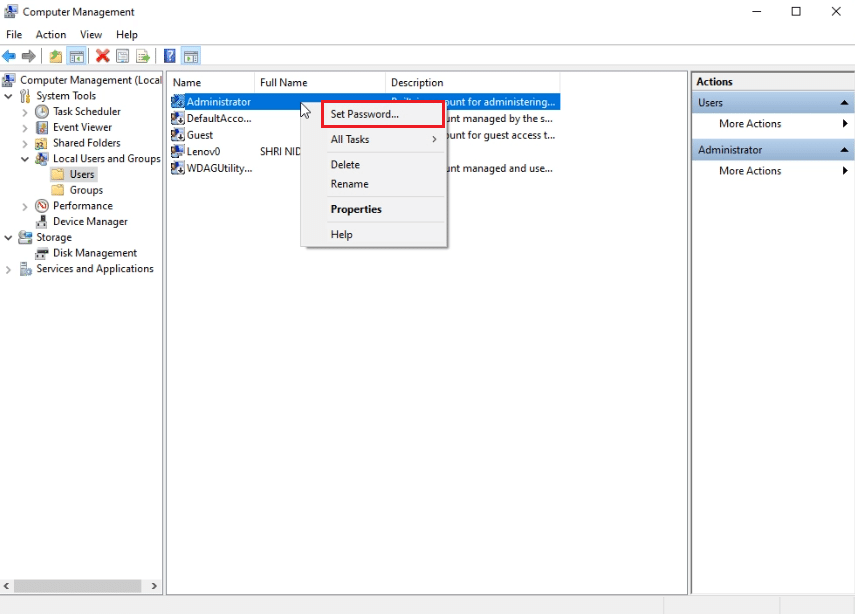
6. Clique em Continuar e siga as instruções do assistente do Windows.
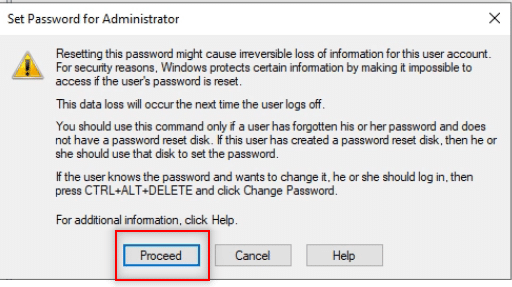
Leia também: C:\windows\system32\config\systemprofile\Desktop está indisponível: corrigido
Método 3: Transforme sua conta de usuário em uma conta de administrador
Você aprenderá o método de tornar sua conta de usuário existente uma conta de administrador para não precisar ignorar os prompts do UAC. Isso permitirá que você instale o programa, e este método responde como instalar um programa sem direitos de administrador no Windows 10. Para fazer isso, execute as etapas mencionadas abaixo em seu PC.
1. Pressione as teclas Windows + R simultaneamente para abrir a caixa de diálogo Executar .
2. Digite netplwiz e clique em OK .
Nota: netplwiz é uma linha de comando que remove a senha de segurança definida para o PC.
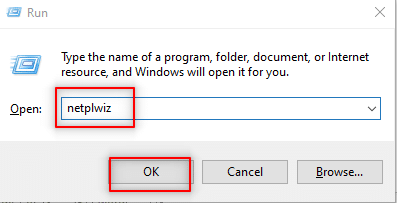
3. Na guia Usuários , selecione sua conta.
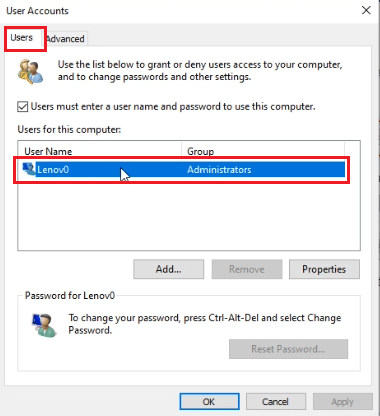
4. Clique em Propriedades .
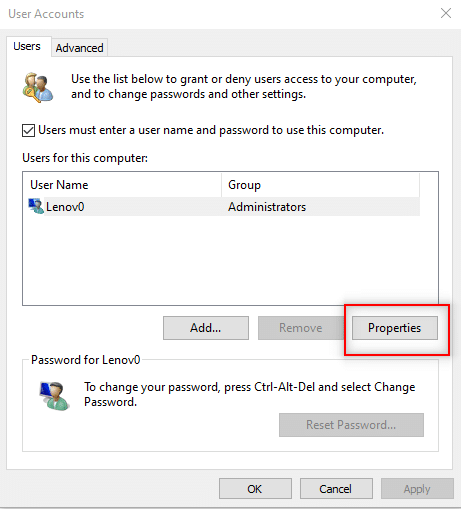
5. Vá para a guia Associação de Grupo e escolha o Administrador para tornar esta uma conta Admin.
6. Clique em Aplicar e depois em OK .
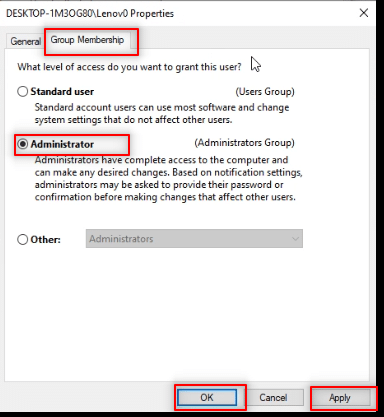
Método 4: Adicionar uma conta de administrador
Nesse método, você pode adicionar outra conta de administrador além da conta de administrador existente. Isso permitirá que você instale o software em sua outra conta.
1. Pressione a tecla Windows , digite Prompt de Comando na barra de pesquisa do Windows e clique em Executar como Administrador .
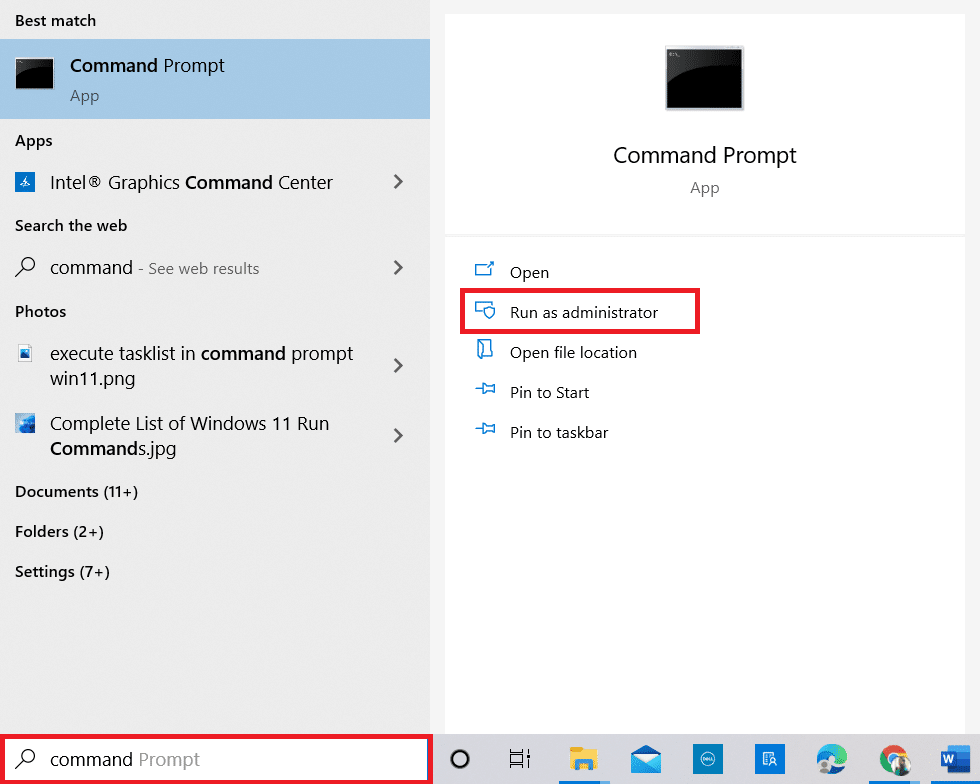
2. Clique em Sim no prompt Controle de Conta de Usuário .
3. Digite o comando net localgroup Administrators /add e pressione a tecla Enter .
Nota: Deve ser deixado espaço entre Administradores e barra.
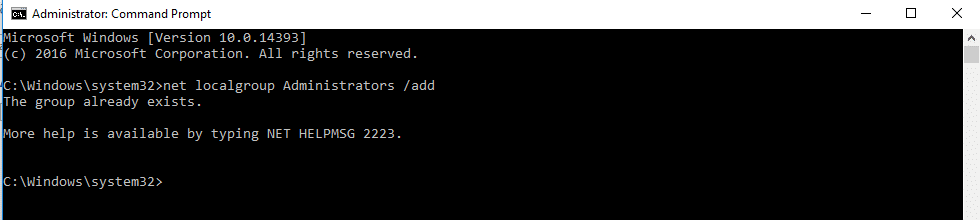
Método 5: crie uma conta de administrador
Este método de como instalar software sem direitos de administrador permite que você crie uma conta de administrador para você mesmo, para que possa ter uma conta diferente que esteja completamente sob seu controle.
Observação: o software que você está tentando instalar deve ser instalado nesta conta de administrador e não na sua conta de usuário existente.
1. Digite Prompt de Comando na barra de pesquisa do Windows e clique em Executar como Administrador .
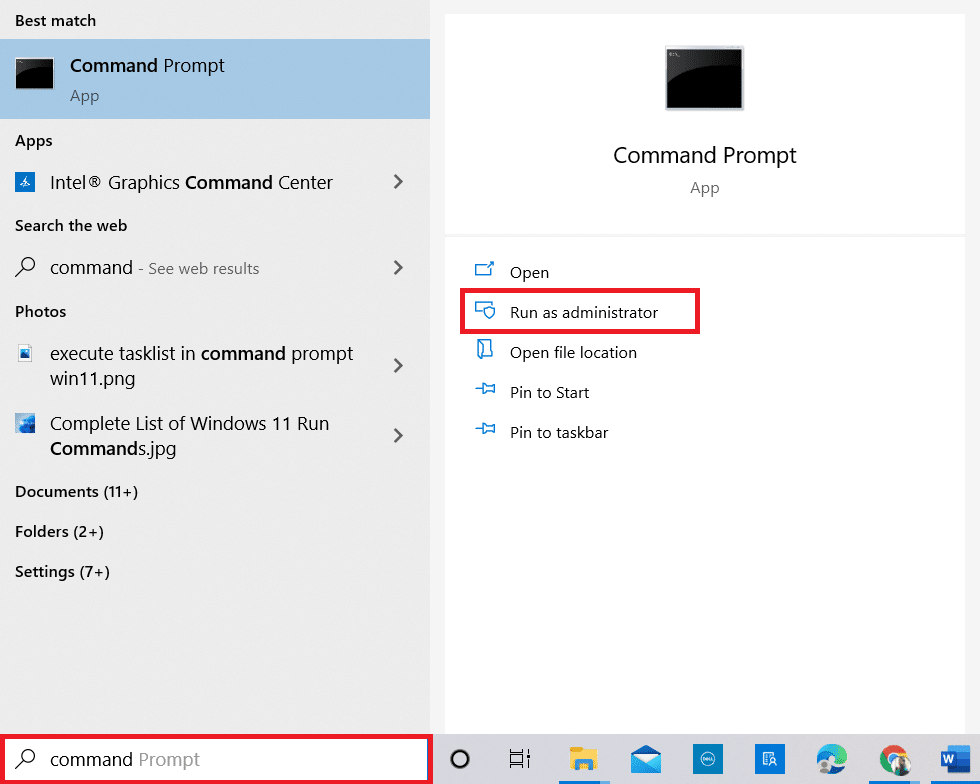
2. Clique em Sim no prompt.
3. Digite o comando Net user administrator /active:yes e pressione Enter.
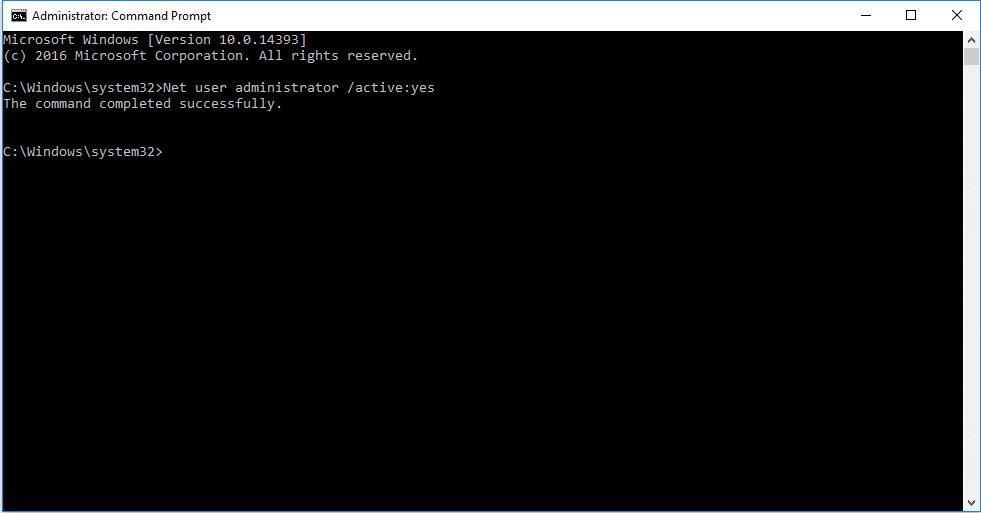
4. Reinicie seu PC e você verá uma conta de Administrador.
Agora, você pode instalar um programa no Windows 10
Leia também: Como alterar programas padrão no Windows 10
Método 6: Altere o usuário padrão como Administrador
Este método permite que você transforme sua conta de usuário em uma conta de administrador para instalar qualquer aplicativo sem precisar perguntar ao administrador.
1. Digite Painel de Controle na barra de pesquisa do Windows e inicie-o em seu PC.
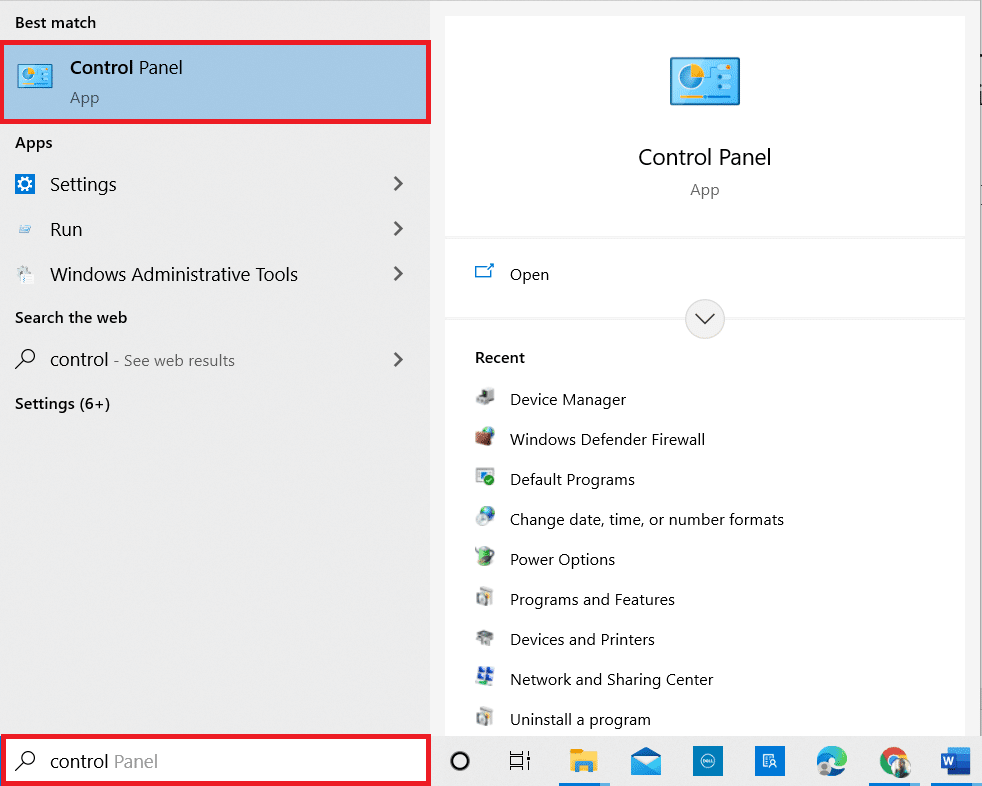
2. Defina Exibir por como Categoria . Clique em Contas de usuário .
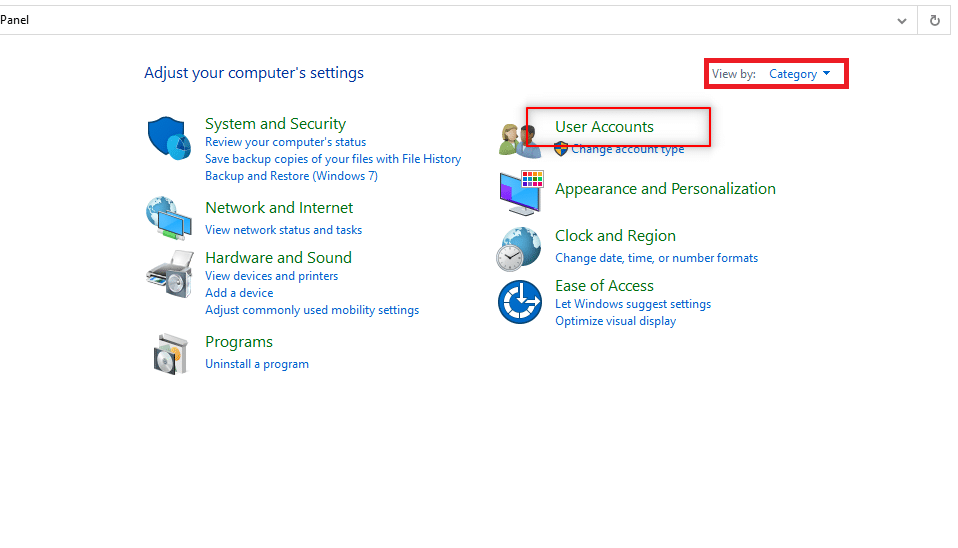
3. Selecione Contas de usuário na parte superior.
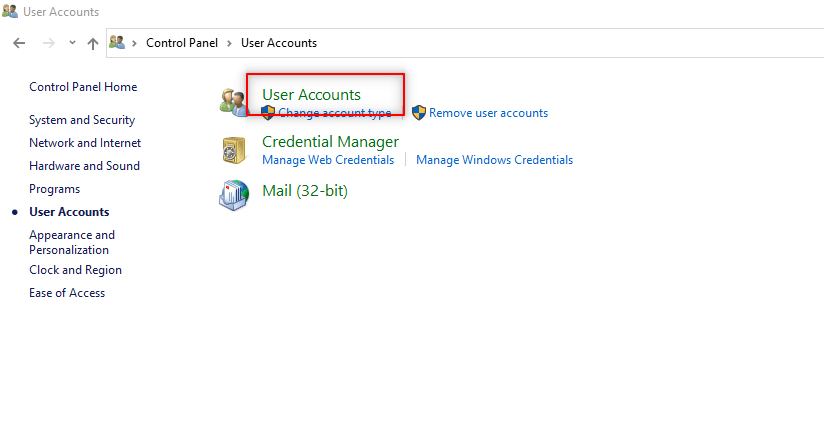
4. Selecione Gerenciar outra conta .
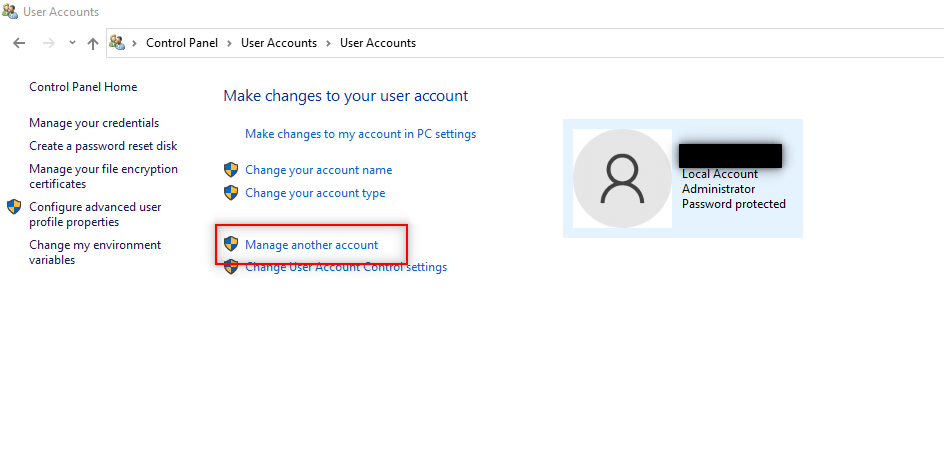
5. Selecione o usuário padrão no PC clicando nele.
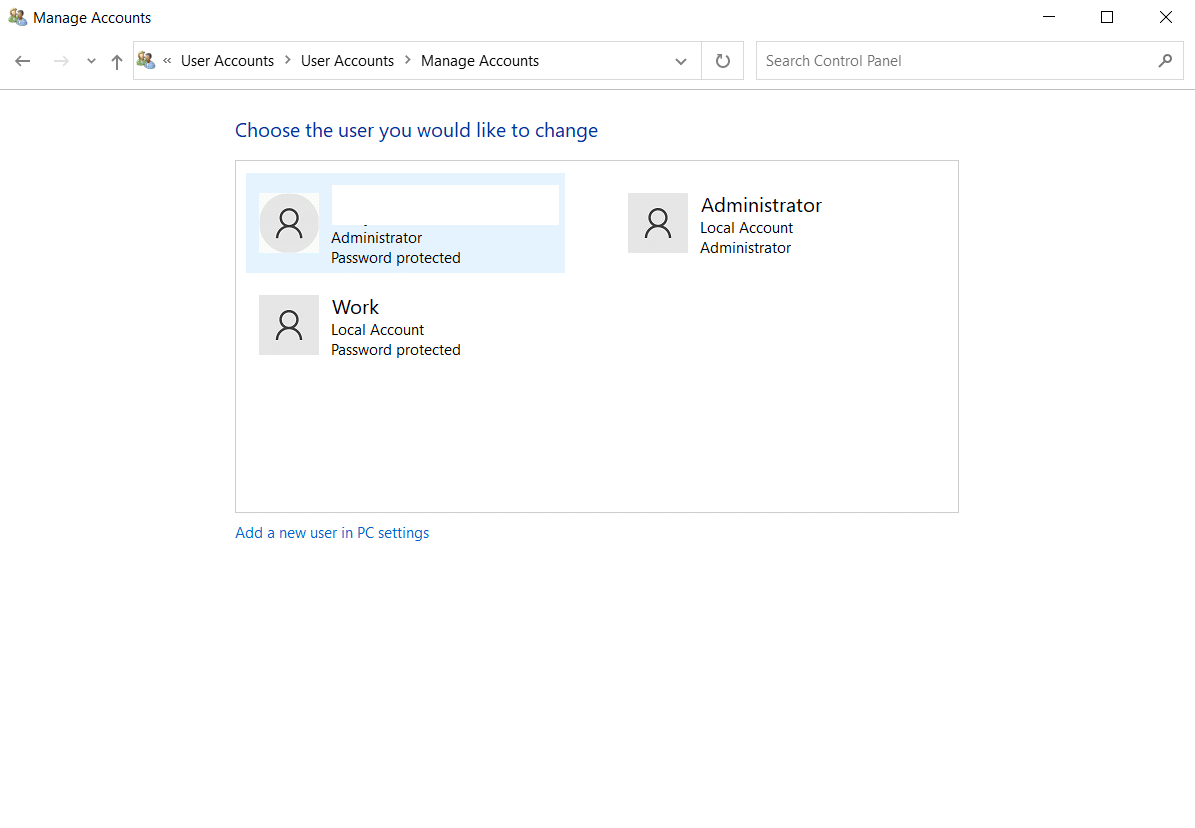
6. Selecione alterar o tipo de conta no painel esquerdo.
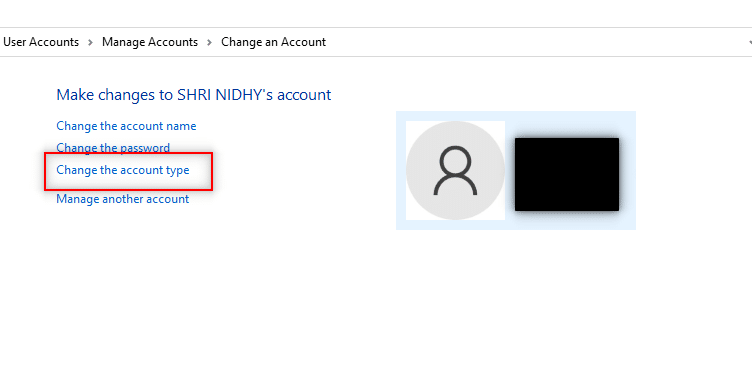
7. Escolha Administrador e clique em Alterar tipo de conta .
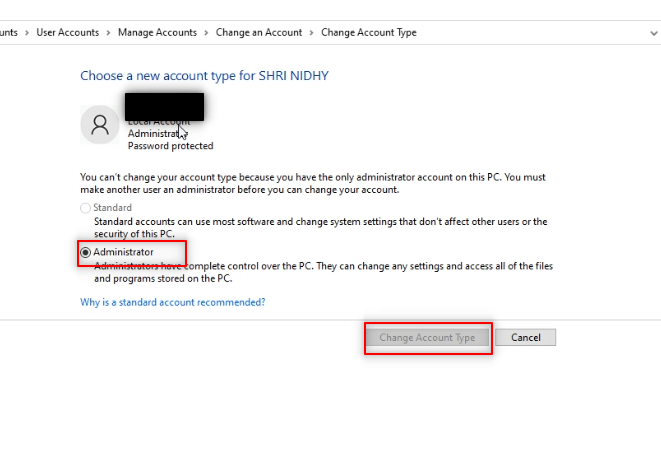
8. Reinicie o PC e instale um programa sem direitos de administrador Windows 10.
Método 7: Desativar as restrições de download definidas pelo administrador
Nesse método, você poderá desabilitar todos os prompts do UAC do PC. Em outras palavras, você não receberá nenhum prompt do UAC para qualquer atividade no PC. Isso permite que você instale qualquer aplicativo sem responder às restrições de download definidas pelo Administrador.
1. Pressione a tecla Windows e digite Painel de Controle na barra de pesquisa. Abra os melhores resultados.

2. Defina Exibir por como Categoria . Selecione a opção Sistema e Segurança no menu disponível.
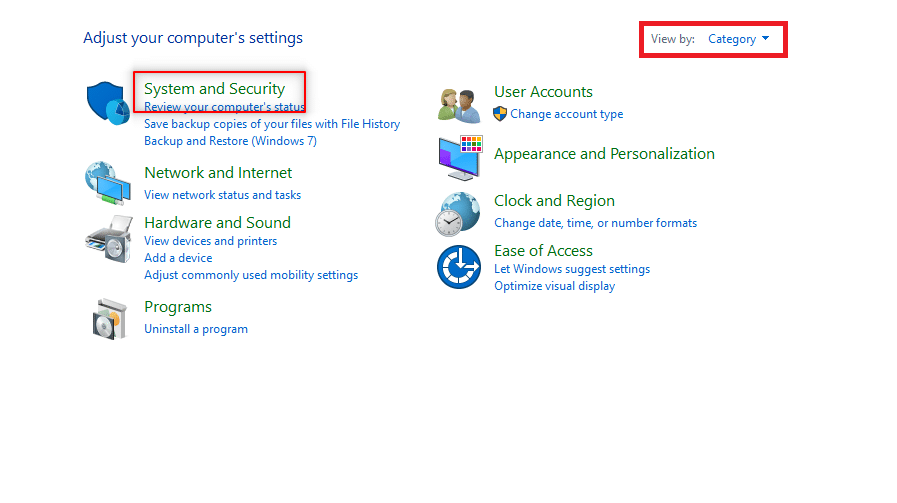
3. Clique em Segurança e Manutenção .
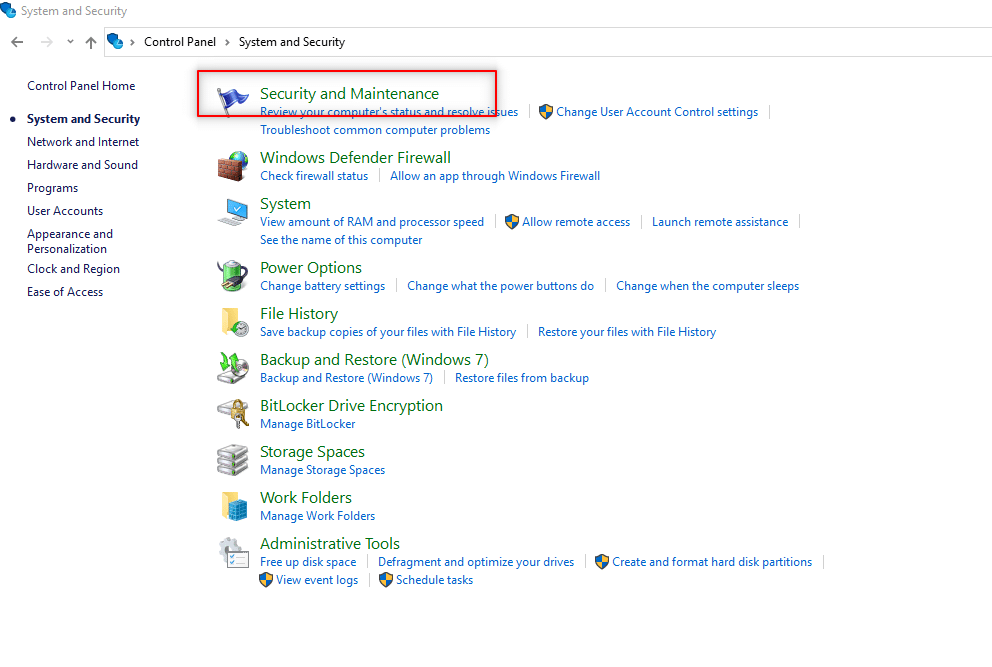
4. Clique em Alterar configurações de controle de conta de usuário .
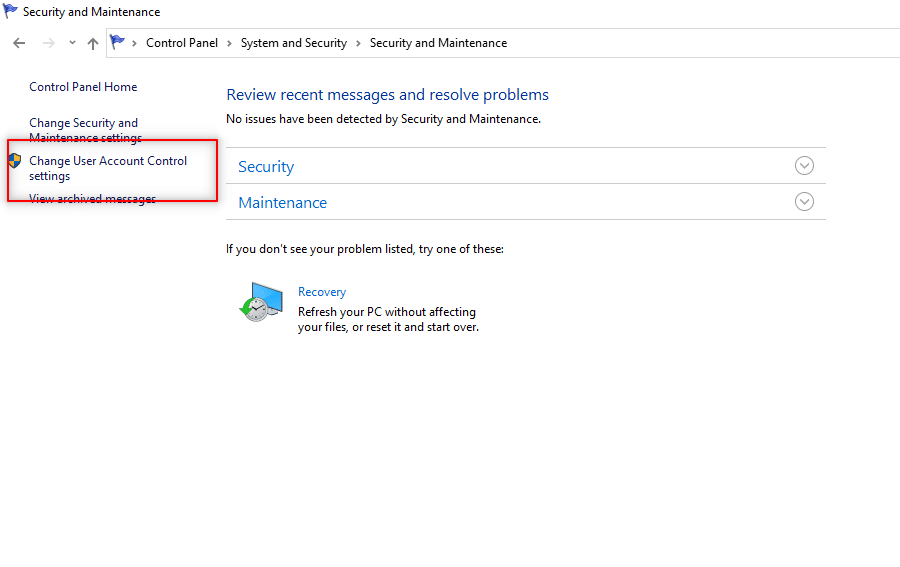
5. Arraste o seletor na tela para a parte inferior da opção Nunca notificar e clique em OK .
Nota: Esta configuração modificará o PC e nunca solicitará permissão de administrador até que você redefina a preferência usando o seletor.
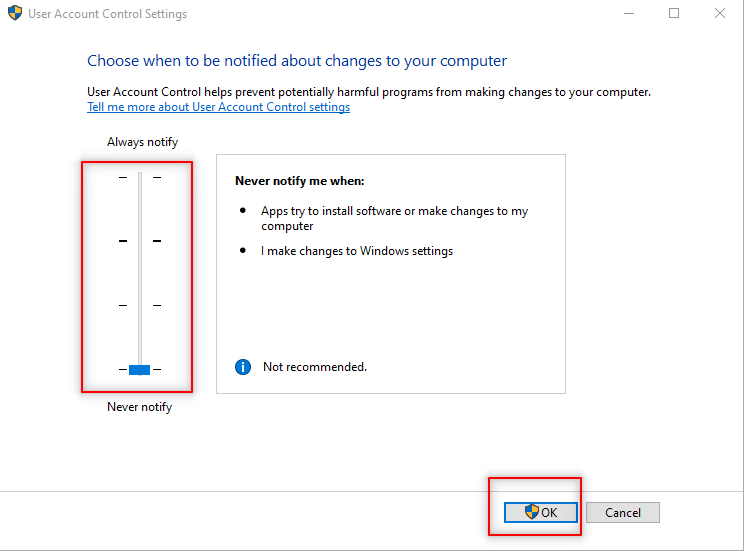
Leia também: Como alterar os programas de inicialização no Windows 10
Método 8: Inicialize no modo de segurança e escolha o administrador interno
Este método permite que você abra seu PC no modo de segurança e defina suas configurações no PC para instalar o aplicativo com facilidade.
1. Abra a caixa de diálogo Executar pressionando as teclas Windows + R simultaneamente.
2. Digite msconfig e clique em OK para abrir a janela Configuração do Sistema .
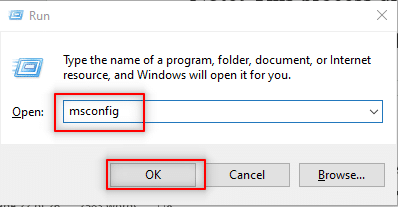
3. Vá para a guia Boot e marque a opção Safe Boot .

4. Clique em Aplicar e depois em OK para finalizar o processo.
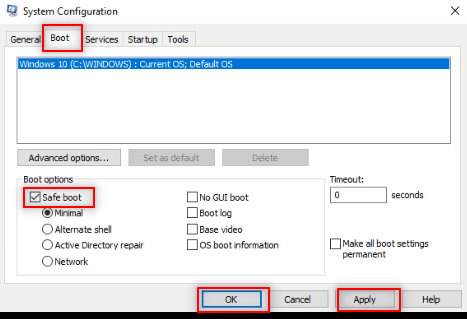
5. Clique em Reiniciar para finalizar o processo na próxima tela.
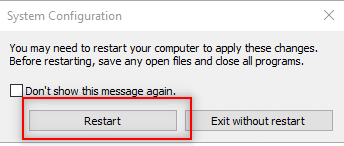
6. Depois que o PC iniciar no modo de segurança, escolha uma conta de administrador embutida e entre sem senha para instalar o software
Método 9: Gerenciar usuários e grupos locais
Este método permite que você gerencie as contas de Usuários e Grupos Locais. Isso ajudará você a instalar o software sem direitos de administrador.
Nota: Este método não funcionará para PC com Windows 10.
1. Pressione as teclas Windows+R simultaneamente para abrir a caixa de diálogo Executar .
2. Digite lusrmgr.msc e clique em OK para abrir a janela Usuários e Grupos Locais .
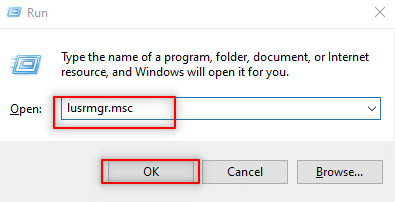
3. No painel esquerdo, selecione Usuários .
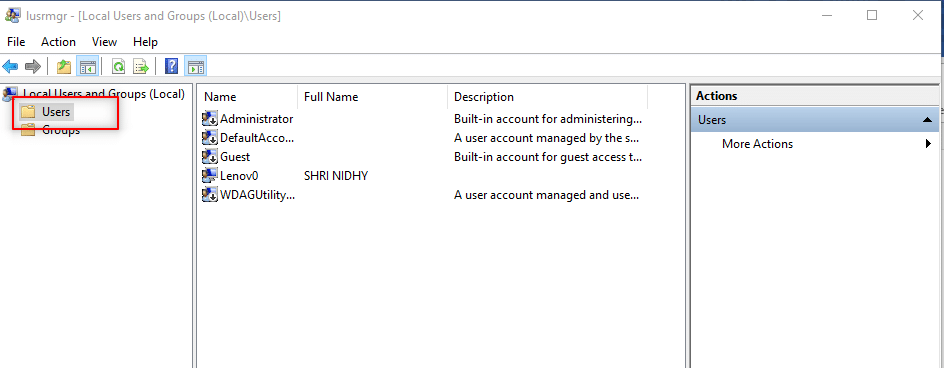
4. Na próxima janela, clique duas vezes em Administrador .
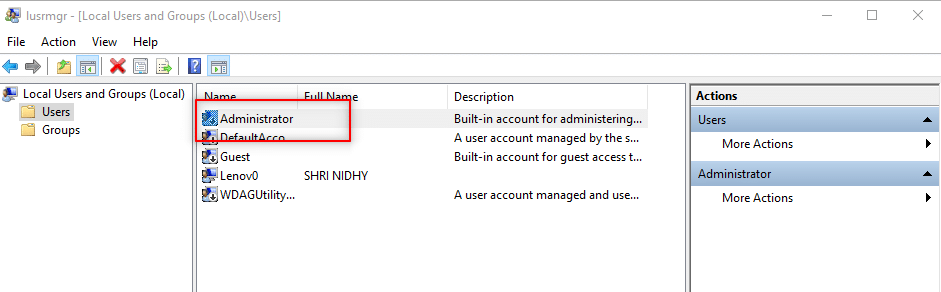
5. Vá para a guia Geral e desmarque a opção Conta desativada .
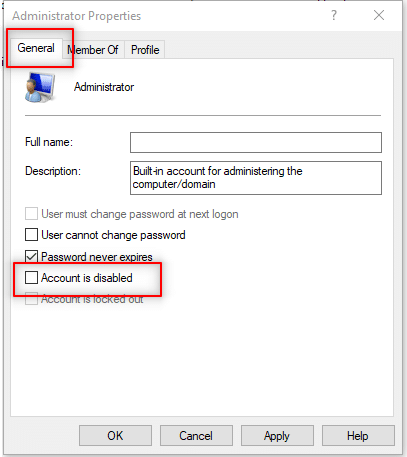
6. Clique em Aplicar e depois em OK .
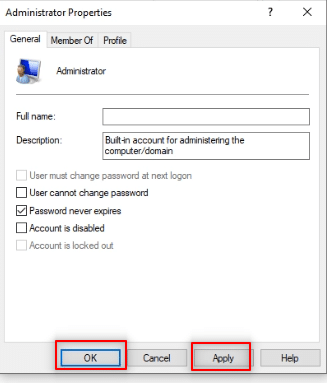
Leia também: Corrigir Ocorreu um problema ao redefinir o erro do seu PC
Método 10: Modificar a política de segurança local
O método habilita a conta de administrador integrada e oferece acesso total e irrestrito ao PC. Ele não recebe as caixas de diálogo de prompt do Controle de Conta de Usuário para concluir qualquer operação.
Observação 1: você pode acessar a Política de Segurança Local somente se usar as edições Windows 10 Pro, Enterprise e Education .
Nota 2: É aconselhável alterar suas configurações de volta para a configuração original após a conclusão da instalação para fins de segurança.
1. Abra a caixa de diálogo Executar pressionando as teclas Windows + R simultaneamente.
2. Digite o termo secpol.msc e clique no botão OK para abrir a janela Política de Segurança Local .
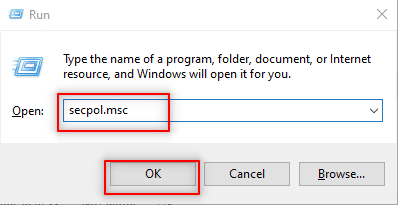
3. Clique em Configurações de segurança no painel esquerdo.
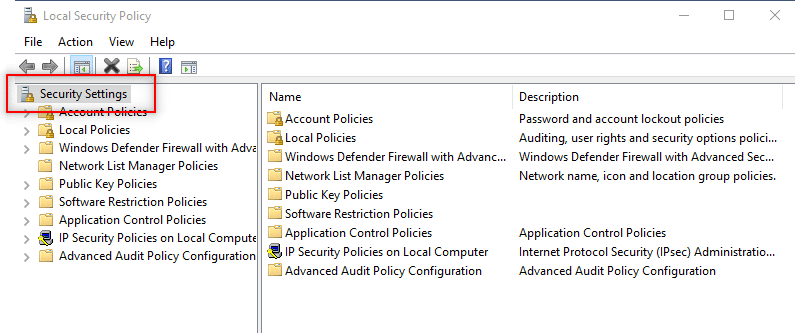
4. No painel direito, clique duas vezes em Políticas locais .
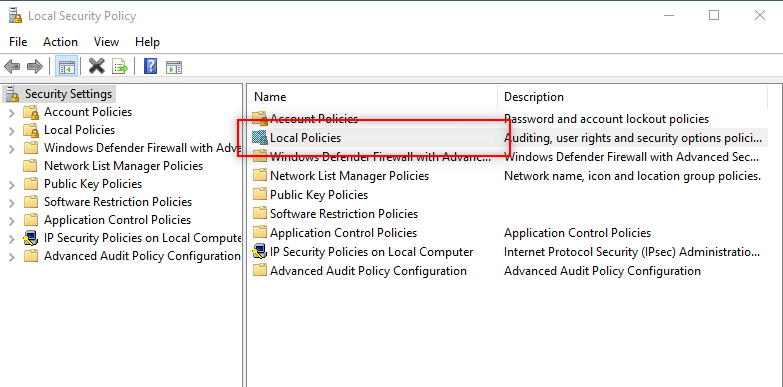
5. Agora, clique duas vezes em Opções de segurança .
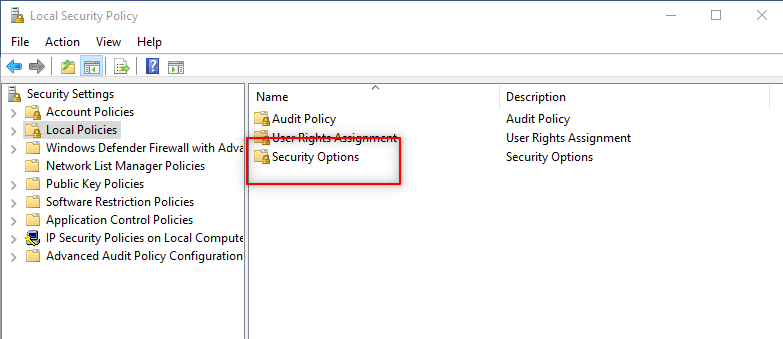
6. Clique duas vezes em Contas: Status da conta do administrador .
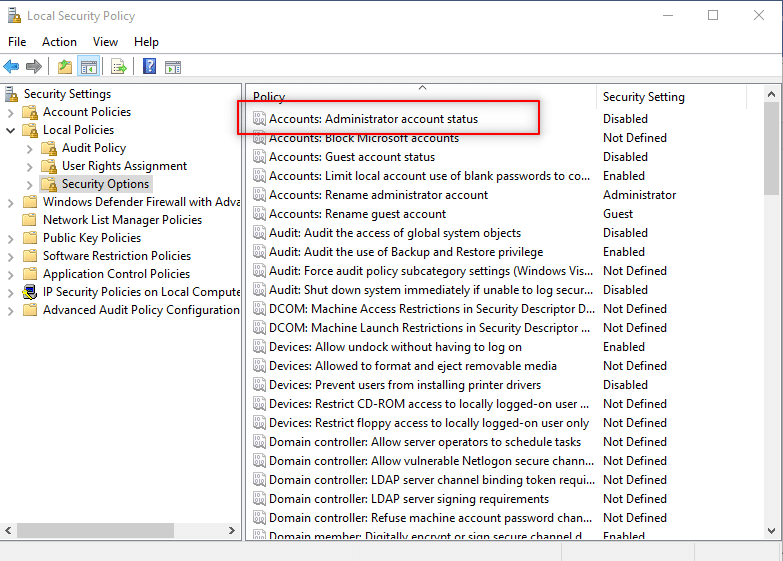
7. Escolha a opção Ativado e clique em Aplicar e depois em OK .
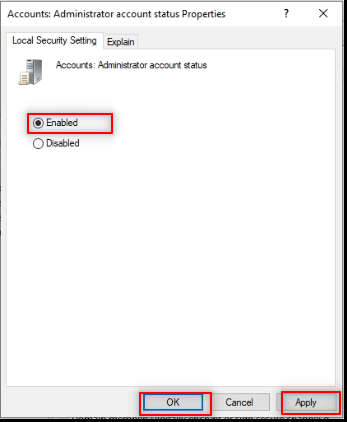
8. Reinicie seu PC e instale um programa sem direitos de administrador Windows 10.
Método 11: Modificar o Editor de Diretiva de Grupo
Este método permite que você atualize as configurações do seu PC e facilita a instalação de drivers no seu PC com facilidade. Para fazer isso, usaremos o Editor de Diretiva de Grupo. As etapas do método são divididas em três fases para sua melhor compreensão. Este método se concentra principalmente em explicar como instalar drivers sem direitos de administrador no Windows 10.
Observação 1: você pode acessar o Editor de Diretiva de Grupo somente se usar as edições Windows 10 Pro, Enterprise e Education .
Etapa 1: permitir acesso ao usuário
As etapas mencionadas abaixo permitem que você permita que o não administrador instale drivers de impressora. Portanto, é aconselhável instalar apenas drivers de impressora confiáveis.
1. Abra a caixa de diálogo Executar pressionando as teclas Windows + R simultaneamente.
2. Digite gpedit.msc e clique em OK para abrir o Editor de Diretiva de Grupo .
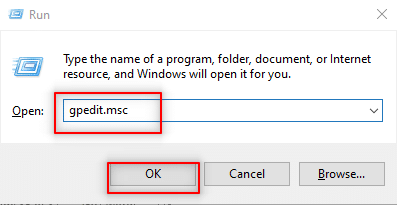
3. No painel esquerdo, expanda a opção Configuração do Computador .
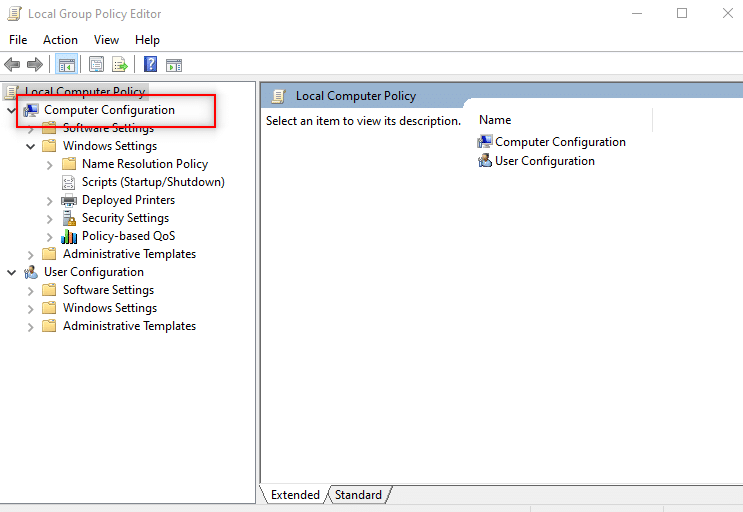
4. Clique em Configurações do Windows e expanda-o.
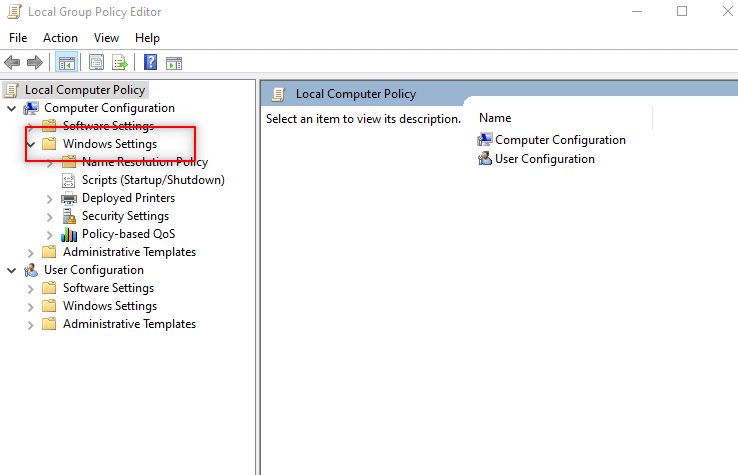
5. Expanda Configurações de segurança na lista.
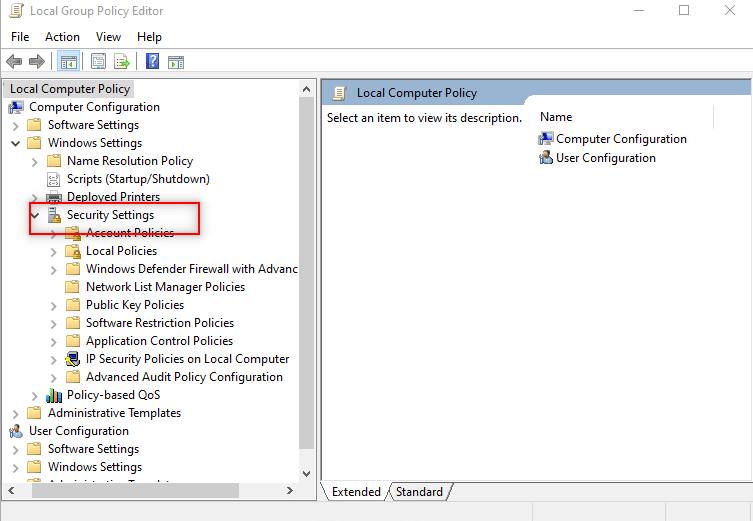
6. Escolha Políticas Locais e expanda-o.
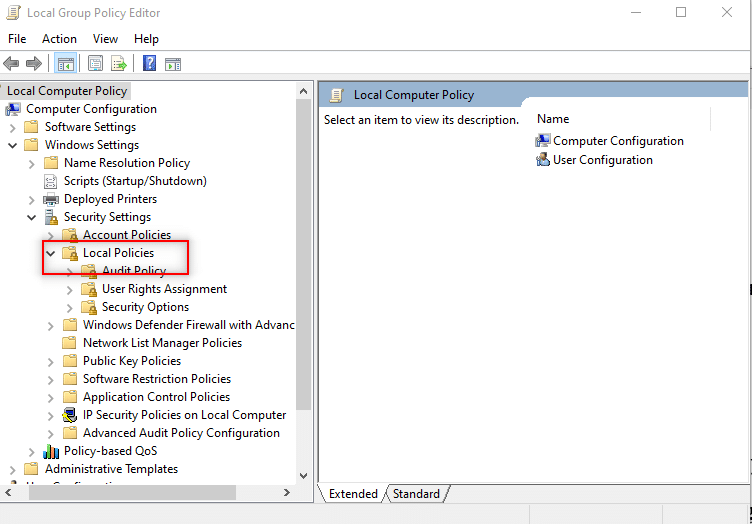
7. Selecione e expanda Opções de segurança na lista disponível.
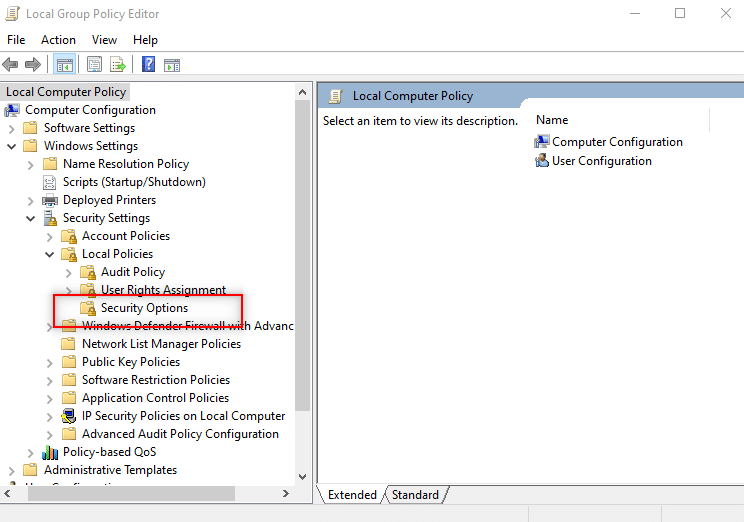
8. Selecione Dispositivos: Impede que os usuários instalem drivers de impressora no painel direito.
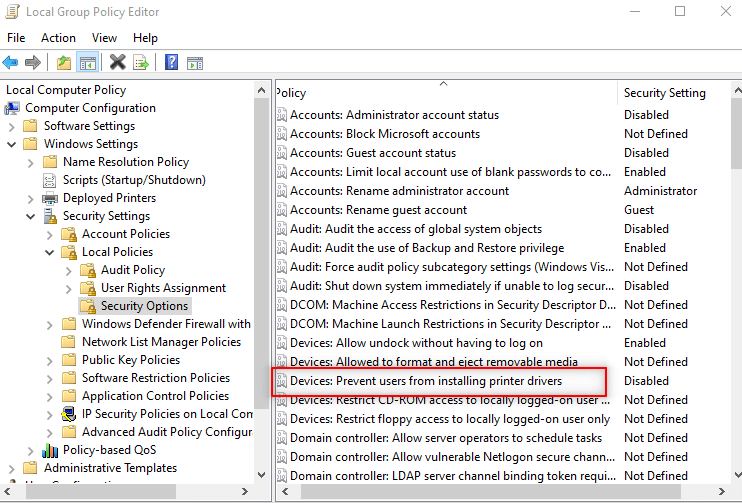
9. Clique com o botão direito do mouse na opção e escolha Propriedades na lista.
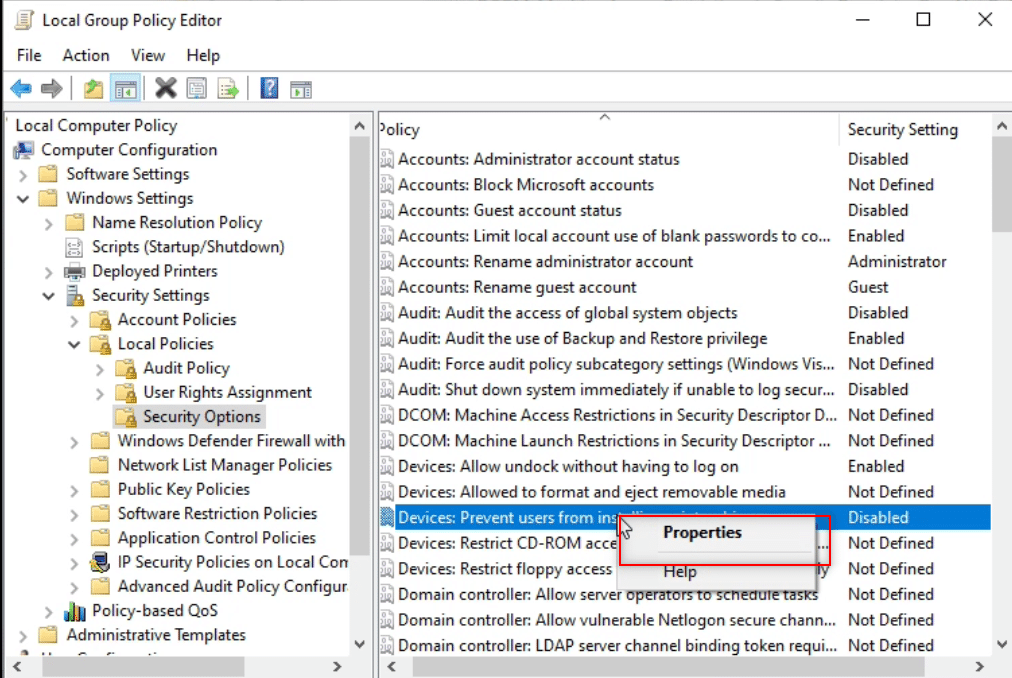
10. Escolha a opção Desativado e clique em Aplicar e depois em OK .
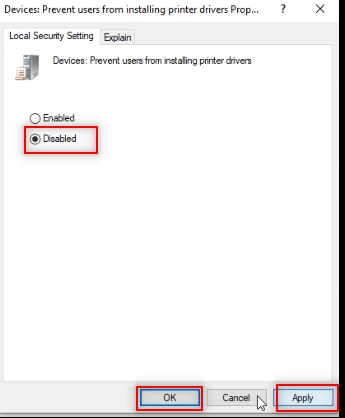
Leia também: Instalar o Editor de Diretiva de Grupo (gpedit.msc) no Windows 10 Home
Etapa 2: Instalar o driver da impressora
As etapas a seguir o ajudarão a instalar o driver da impressora em seu PC.
1. Na mesma janela do Editor de Diretiva de Grupo , expanda Configuração do Computador .
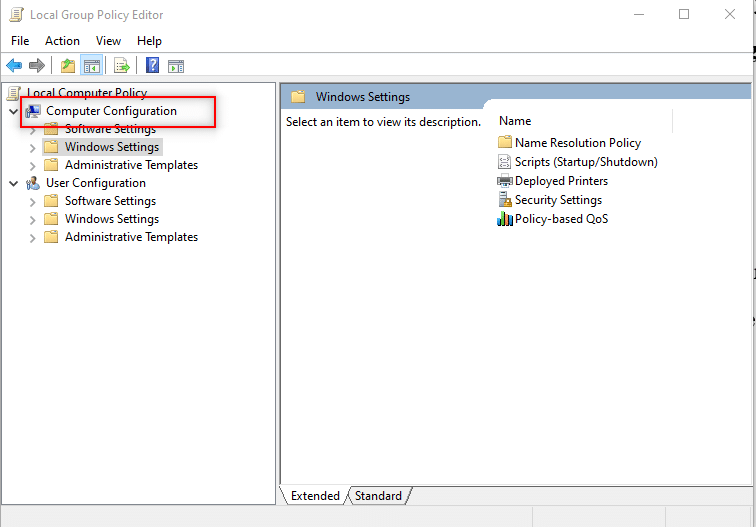
2. Escolha Modelos Administrativos e expanda-o.
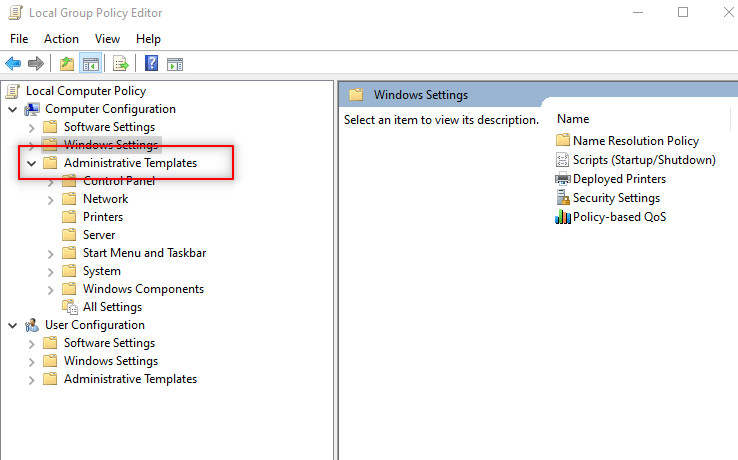
3. Na lista disponível, selecione Sistema e expanda a pasta.
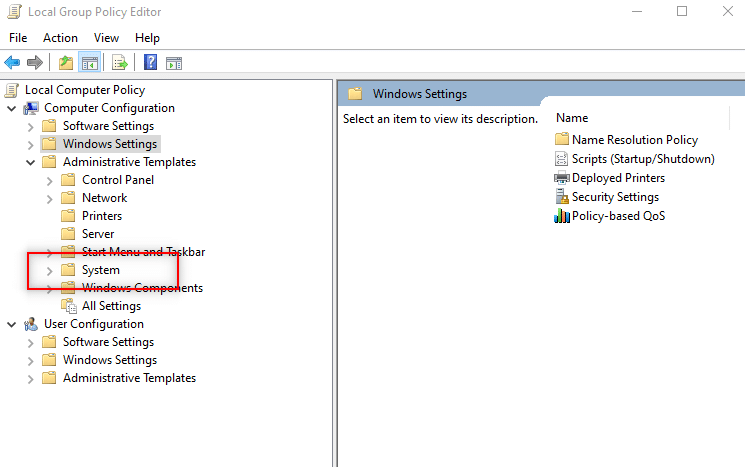
4. Clique em Instalação do Driver no painel esquerdo da janela.
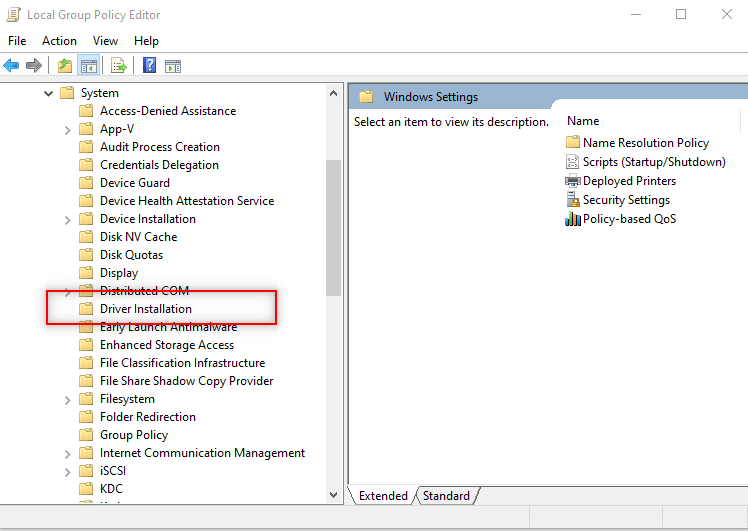
5. Em seguida, clique com o botão direito do mouse em Permitir que não administradores instalem drivers para essas classes de configuração de dispositivo e selecione a opção Editar .
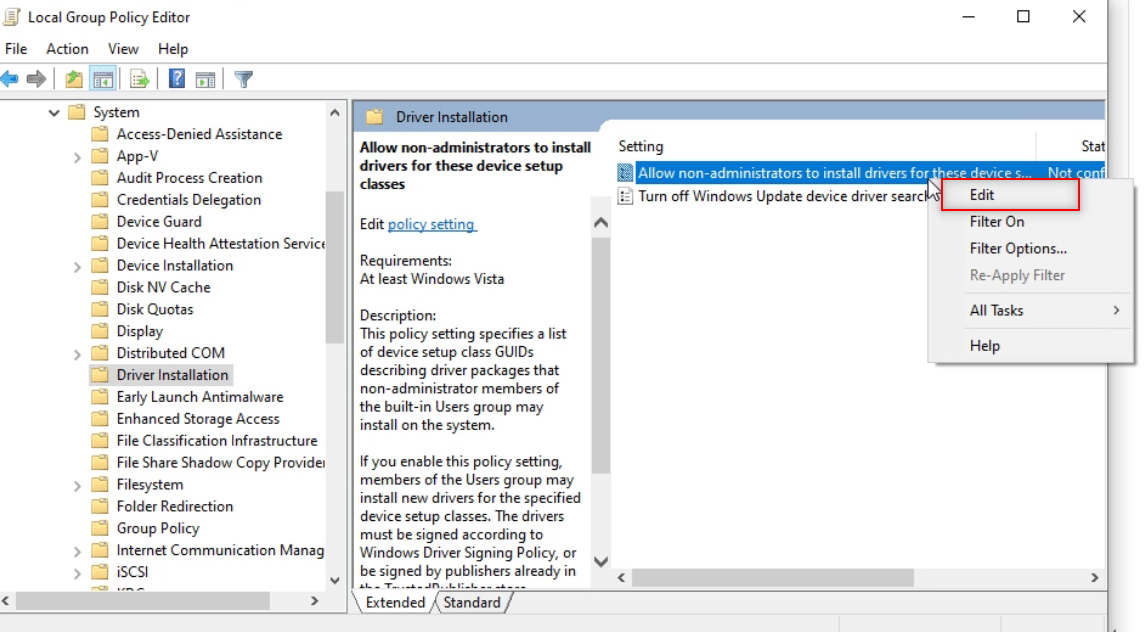
6. Selecione a opção Ativado e clique no botão Mostrar… .
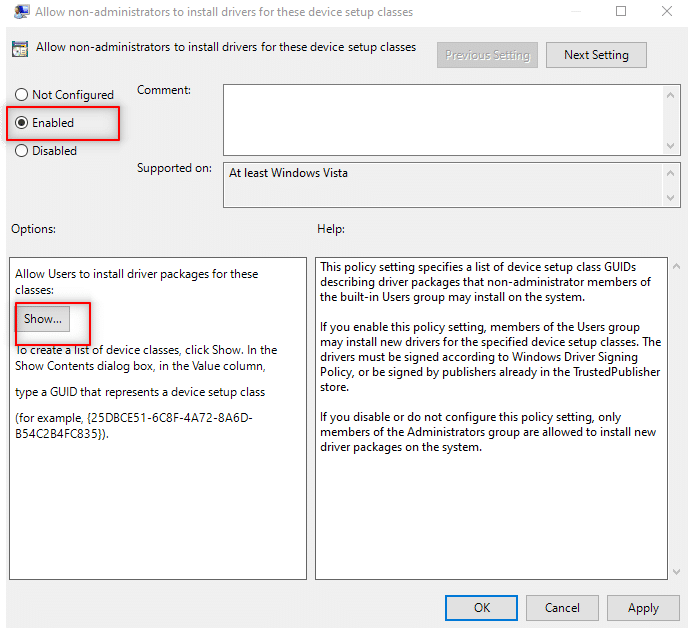
7. Na janela Mostrar conteúdo , digite o seguinte GUID.
Classe = Impressora {4658ee7e-f050-11d1-b6bd-00c04fa372a7}Observação: GUID é um identificador global exclusivo usado para fornecer números de referência exclusivos para aplicativos de software.
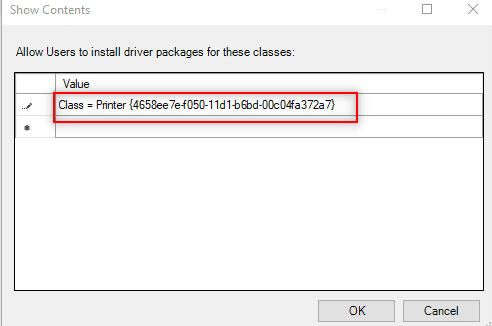
8. Agora, clique na próxima entrada e digite o GUID fornecido
Classe = Impressoras PNP {4d36e979-e325-11ce-bfc1-08002be10318} 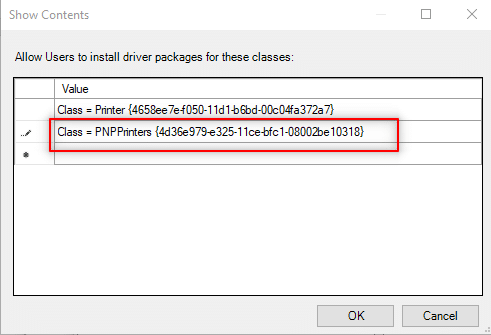
9. Clique em OK para aplicar as alterações ao seu PC.
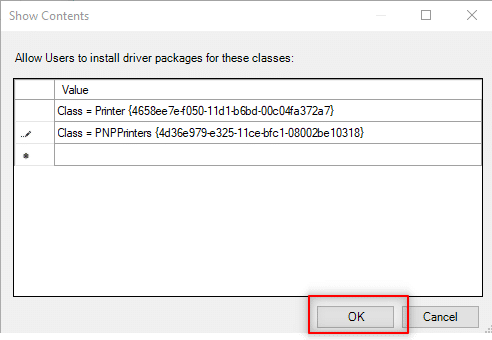
Etapa 3: conceda acesso ao driver do Windows
As etapas a seguir são feitas para dar ao Windows acesso ao driver que você deseja instalar no seu PC.
1. Inicie a janela do Editor de Diretiva de Grupo em seu PC.
2. Expanda a pasta Configuração do Computador .
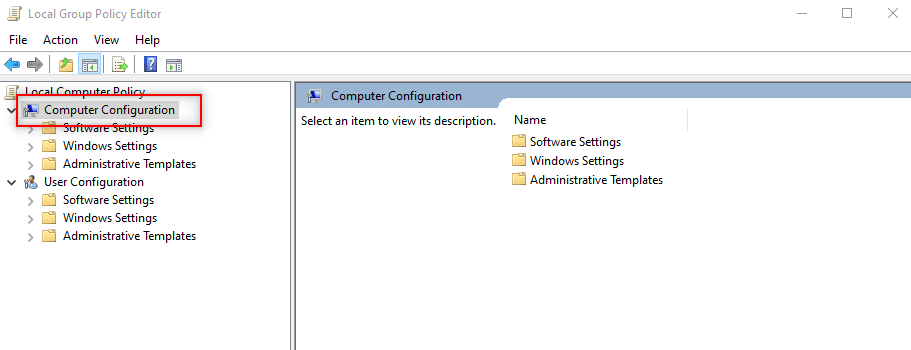
3. Expanda a pasta Modelos Administrativos .
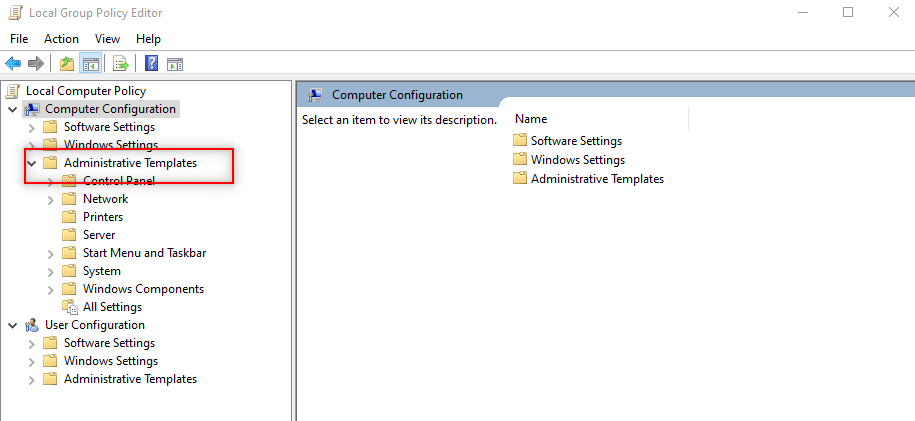
4. Selecione Impressoras na lista disponível.
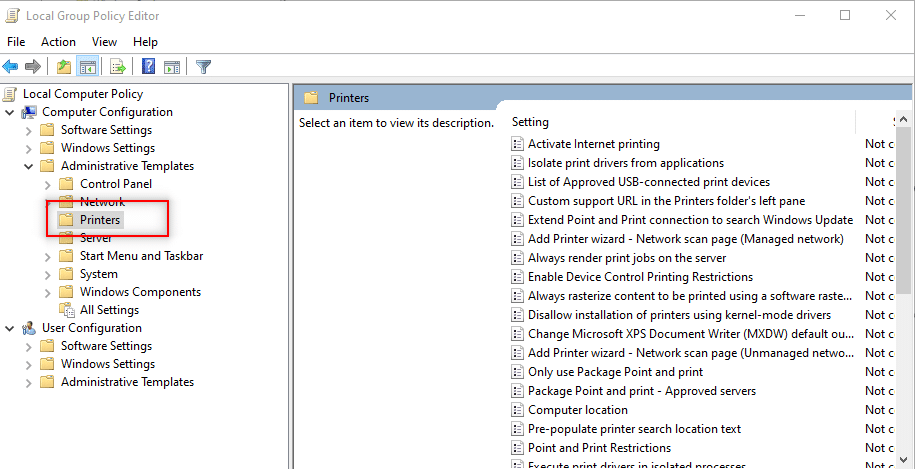
5. Em seguida, clique com o botão direito do mouse em Restrições de apontar e imprimir e selecione Editar .
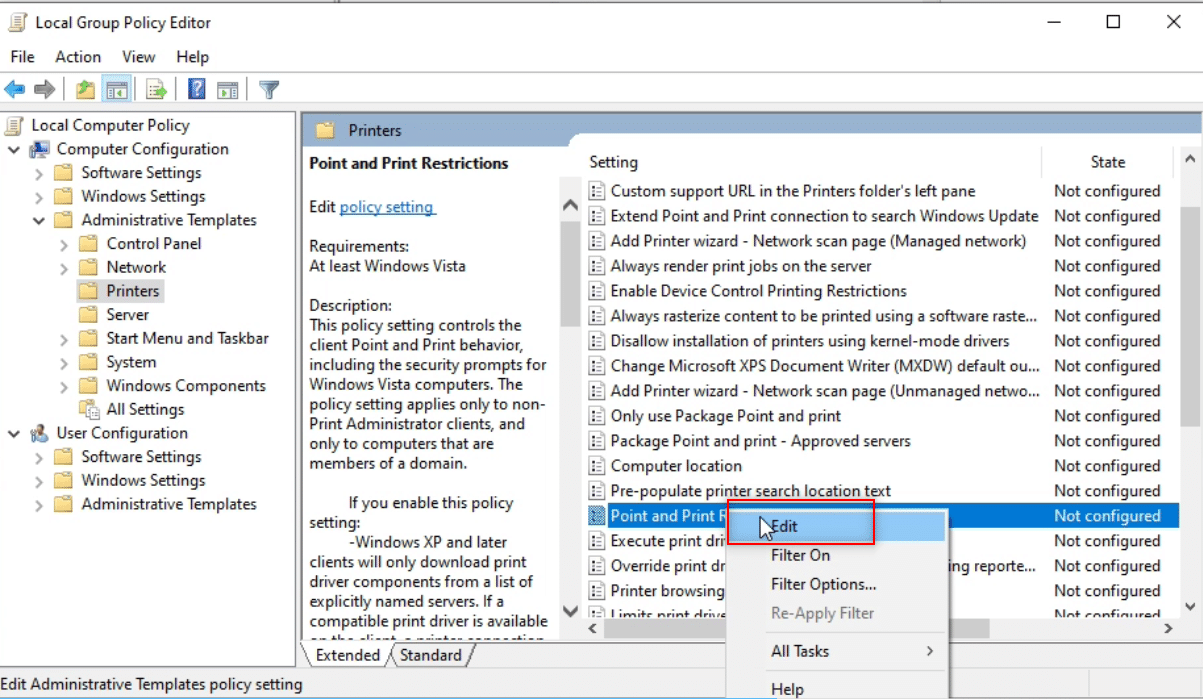
6. Selecione Desativado na janela e clique em Aplicar e depois em OK .
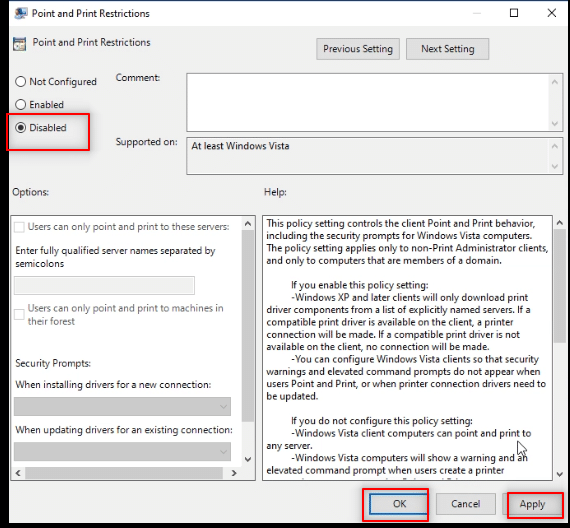
7. Agora, na mesma janela do Editor de Diretiva de Grupo , expanda a pasta Configuração do Usuário .
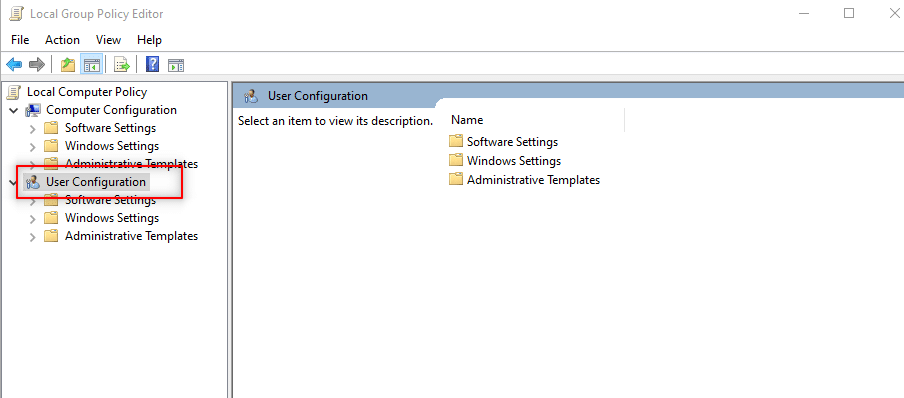
8. Clique em Modelos Administrativos e expanda-o.
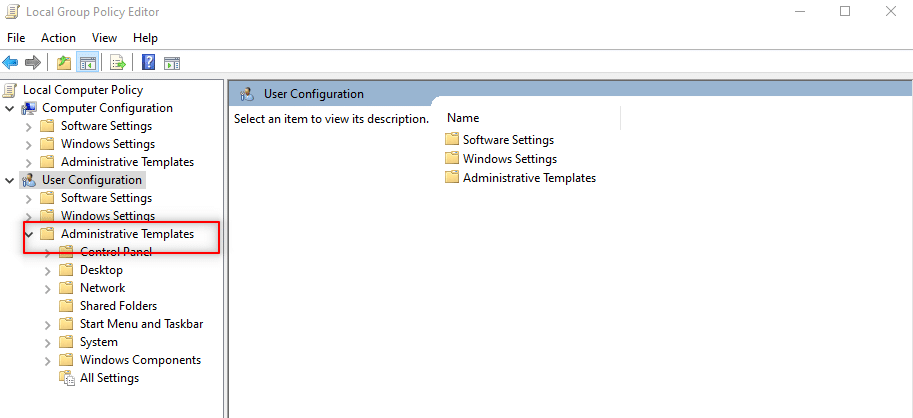
9. Selecione Painel de controle na lista e expanda-o.
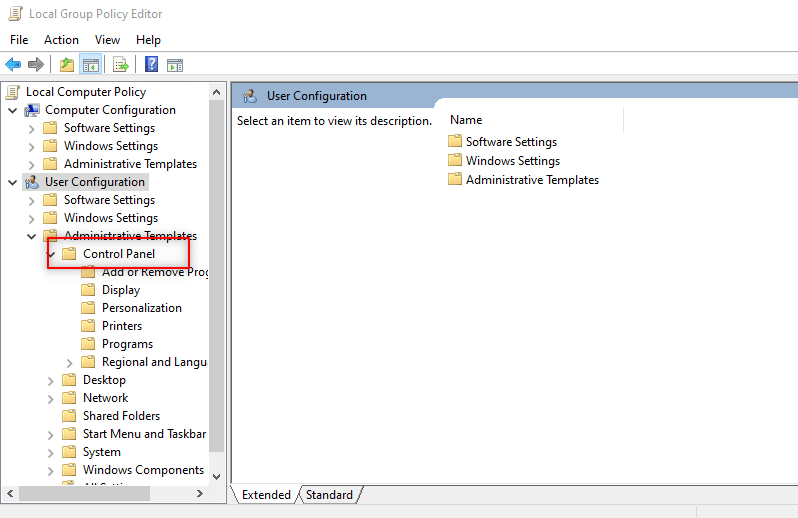
10. Selecione Impressoras na lista exibida.
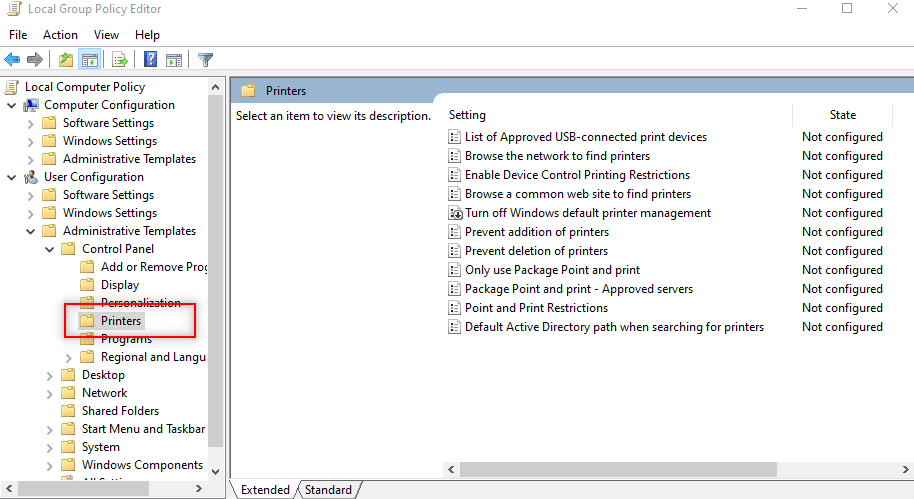
11. Clique com o botão direito do mouse em Restrições de ponto e impressora . Escolha a opção Editar no menu suspenso.
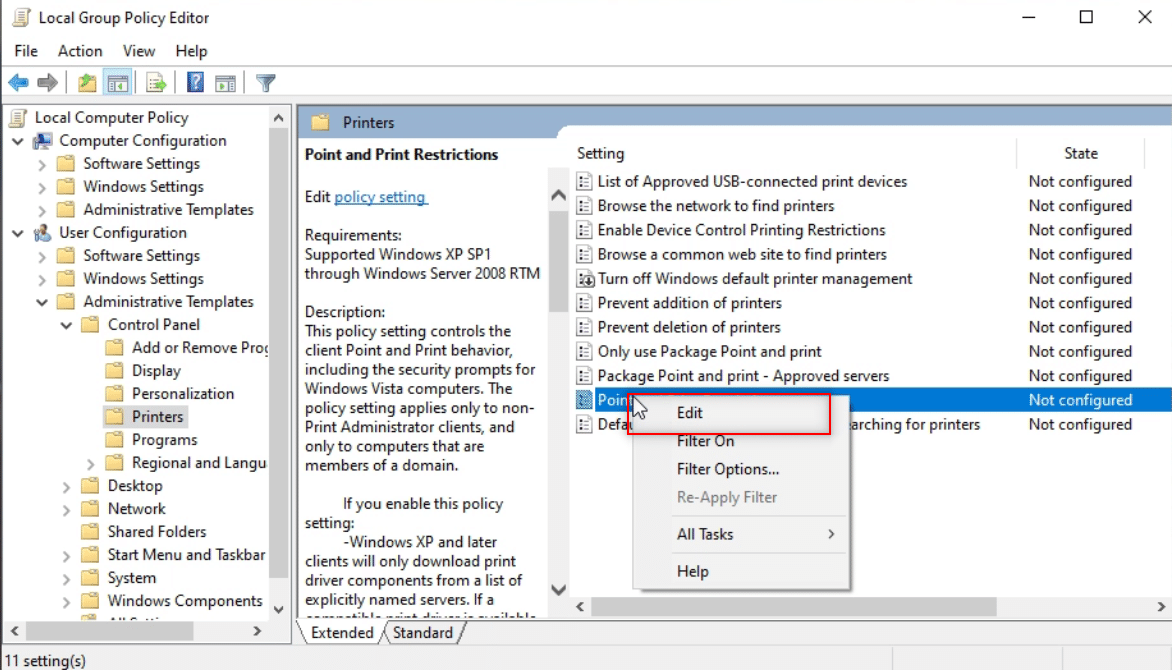
12. Defina como Desativado , clique em Aplicar e depois em OK .
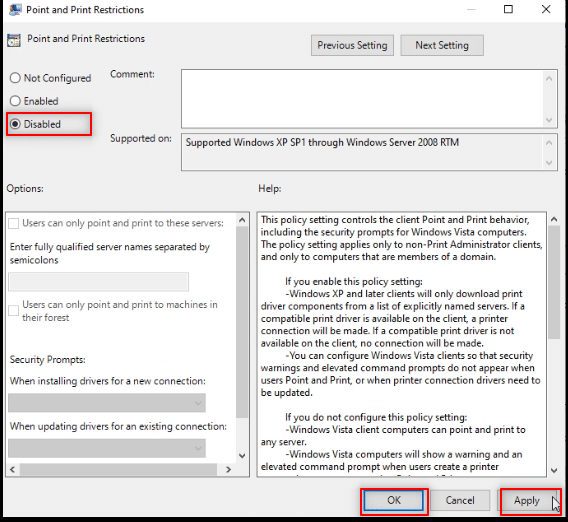
13. Feche a janela do Editor de Diretiva de Grupo para encerrar o processo.
14. Reinicie o PC e instale o driver em seu PC.
Leia também: Corrigir o Windows 10 travado ao preparar o Windows
Método 12: Redefinir o PC
Para responder à sua pergunta sobre como instalar software sem direitos de administrador, você pode redefinir seu PC. Este método tratará seu PC como um novo PC. Você pode usar este método para definir uma conta de usuário para o seu PC e definir uma senha. Dessa forma, você pode obter acesso tornando-se o Administrador.
Nota: Este método levará à exclusão de todos os dados no PC. Este método irá redefinir todos os dados e configurações do seu PC. Você pode ter que reinstalar o Windows no seu PC.
1. Pressione as teclas Windows + I juntas para abrir o aplicativo Configurações .
2. Selecione a opção Atualização e segurança no menu disponível.
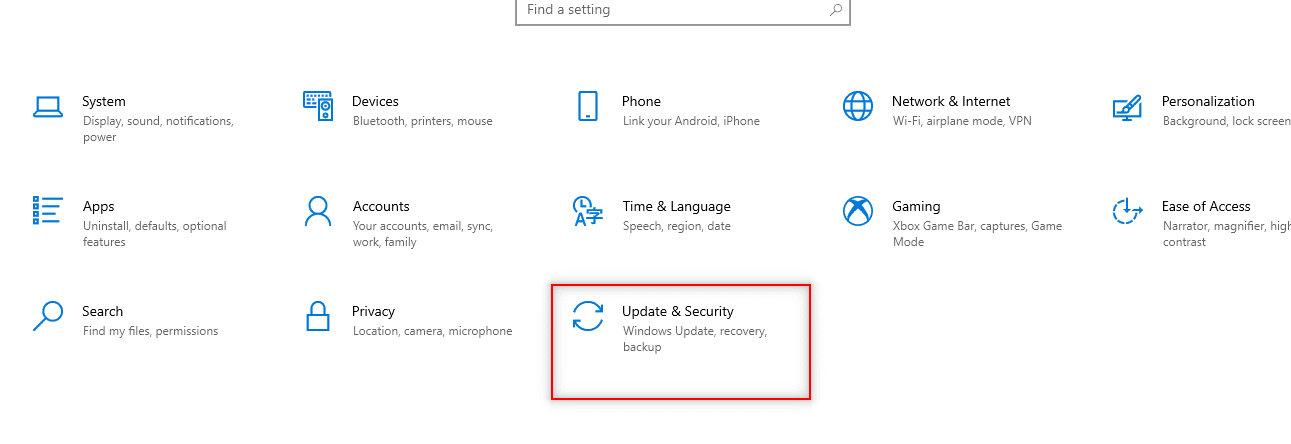
3. Selecione Recuperação no painel esquerdo da janela.
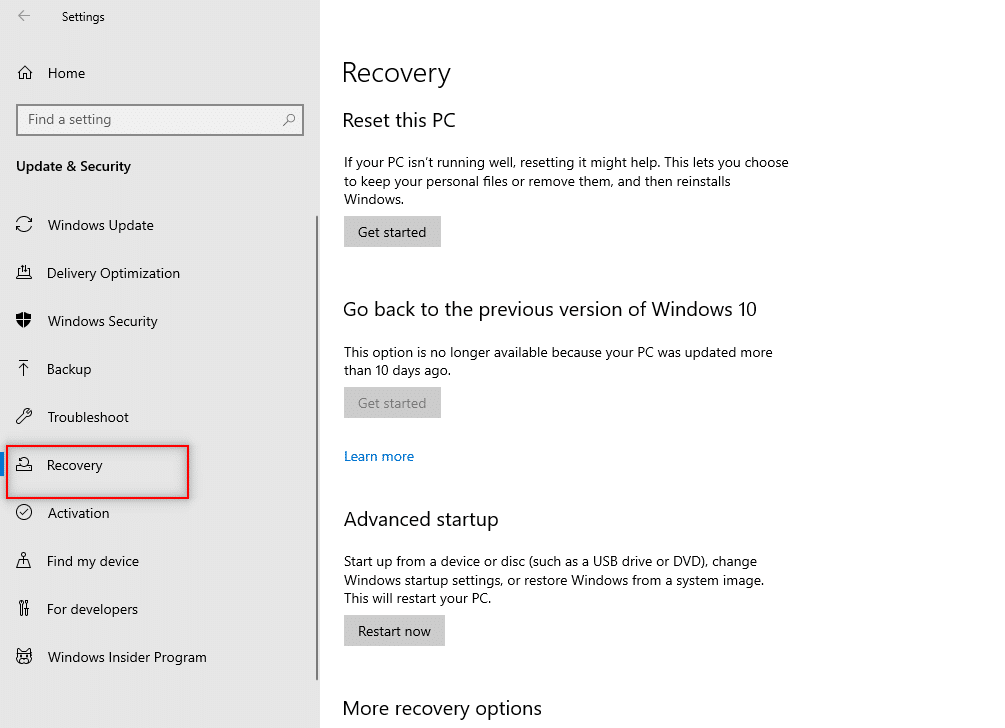
4. Na opção Redefinir este PC , clique no botão Começar .
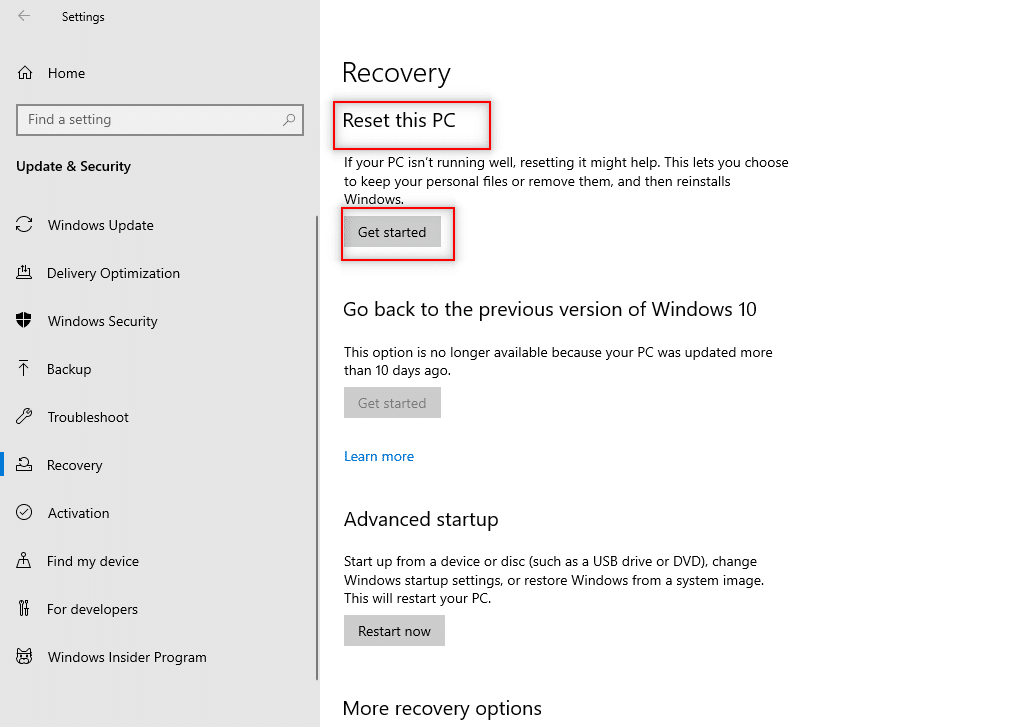
5A. Se você deseja remover aplicativos e configurações, mas manter seus arquivos pessoais, selecione a opção Manter meus arquivos .
5B. Se você deseja remover todos os seus arquivos pessoais, aplicativos e configurações, selecione a opção Remover tudo .
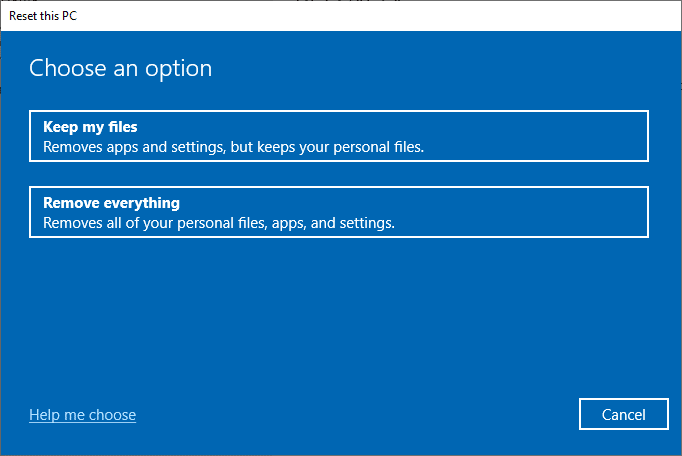
6. Por fim, siga as instruções na tela para concluir o processo de redefinição.
7. Reinicie o PC e instale um programa sem direitos de administrador Windows 10.
Recomendado:
- Como baixar vídeos do Telegram
- Como alterar a cor da barra de tarefas no Windows 10
- Como alterar o Chrome como navegador padrão
- Como alterar as permissões de arquivo no Windows 10
Esperamos que este artigo tenha sido útil e que você tenha aprendido a resposta sobre como instalar software sem direitos de administrador . O artigo tem como objetivo fornecer informações sobre os métodos que podem ser usados para instalar software em seu PC ignorando os direitos de administrador no seu PC. Por favor, deixe suas valiosas sugestões e dúvidas na seção de comentários.
